Вконтакте места на карте. Как убрать местоположение вконтакте на фото
Путешествуя, мы постоянно хотим запоминать, где и когда бывали. Последние новинки смартфонов и фотоаппаратов автоматически запоминают, где было сделано фото, но что делать, если такой возможности нет под рукой? Верно, вручную поставить место на фото.
Если фотография уже сделана с функцией геотеггинга, то вам не нужно лишний раз беспокоиться: ВКонтакте обнаружит метку на карте и благополучно вставит ее в описание под фото. Таким образом все ваши друзья смогут увидеть в какому месте было сделано фото. К тому же, на карте мира будет изображен детальный маршрут ваших путешествий.
В случае, если у вас нет такой функции в смартфоне/фотоаппарате или же вы хотите добавить старые фото, то вам необходимо обозначить места на карте вручную. Первое, что необходимо сделать — загрузить фото в альбом ВКонтакте стандартным способом, написать описание, а затем уже приступить к указанию места на фото.
Для этого откройте фото, затем найдите пункт Действия, в котором вы увидите ссылку Указать место . Откроется интерактивная карта Яндекс.Карты, где с помощью одиночного клика вы сможете задать точку в любом месте на карте. Чтобы изменения вступили в силу, нажмите кнопочку Сохранить местоположение.
Вот и все, место на карте благополучно указано. Если у вас будет больше фото с указанными местами, вы сможете просматривать интерактивную карту ВКонтакте, которая покажет вам все места вашего пребывания на карте мира. Это удобно и полезно: такую карту можно показывать друзьям с восхищением .
Если вы хотите узнать больше секретов и советов ВКонтакте, если у вас есть вопросы по поводу особенностей работы соцсети , то смело пользуйтесь нашим сайтом.
Эта публикация будет достаточно полезна тем очень многим , которые хотят узнать, как убрать местоположение Вконтакте на фото
. Ведь бывают ситуации, когда вы на какой-либо фотографии раньше поставили метку, то есть – указали место, где было сделано фото, а теперь по какой-то причине хотите убрать указание местоположения. Если у вас возникла подобная ситуация, то вам придется выполнить несколько простых манипуляций, чтобы убрать местоположение. Первым делом, чтобы убрать место (метку на карте) Вконтакте на любой фотографии, вам нужно найти фотку и открыть ее в полноэкранном режиме. предусматривает, что справа от самой фотографии внизу будет находиться иконка и ссылка на местоположение. Вам нужно просто кликнуть мышкой по этой ссылке. После этого перед вами откроется карта. В окне карты вверху нажмите на иконку с изображением карандаша, как показано на первом рисунке внизу. После этого действия вы сможете редактировать местоположение, передвигая указатель.
Если у вас возникла подобная ситуация, то вам придется выполнить несколько простых манипуляций, чтобы убрать местоположение. Первым делом, чтобы убрать место (метку на карте) Вконтакте на любой фотографии, вам нужно найти фотку и открыть ее в полноэкранном режиме. предусматривает, что справа от самой фотографии внизу будет находиться иконка и ссылка на местоположение. Вам нужно просто кликнуть мышкой по этой ссылке. После этого перед вами откроется карта. В окне карты вверху нажмите на иконку с изображением карандаша, как показано на первом рисунке внизу. После этого действия вы сможете редактировать местоположение, передвигая указатель.Переместите иконку местоположения в другое место на карте и сохраните изменения, если местоположение указано некорректно. Если же вам нужно именно удалить местоположение с фото Вконтакте , то внизу на этой же странице будет ссылка с анкором: «Удалить место» (смотри рисунок 2 вверху). Теперь для большей наглядности посмотрите на нижний рисунок. Справа от фотографии расположена вся информация: лайки, комментарии, описание, а в самом низу адрес, где было сделано фото.
Если же вам нужно именно удалить местоположение с фото Вконтакте , то внизу на этой же странице будет ссылка с анкором: «Удалить место» (смотри рисунок 2 вверху). Теперь для большей наглядности посмотрите на нижний рисунок. Справа от фотографии расположена вся информация: лайки, комментарии, описание, а в самом низу адрес, где было сделано фото.
Кликаем по иконке с изображением каркндаша, далее редактируем местоположение и сохраняем фото или же удаляем указание места с выбранной фотографии. Место удалится не сразу. Чтобы посмотреть изменения, вам нужно обновить страницу с редактируемым фото. После обновления вы не увидите на привычном месте ссылки на местоположение. Как мы видим, чтобы удалить место, совсем не обязательно удалять полностью и окончательно фото.
Как отметить местоположение в контакте на фото
Как удалить место на фото мы с вами уже разобрались. Теперь давайте разберем более полезную опцию во Вконтакте. А именно – расскажем о том, как отметить местоположение Вконтакте на фото .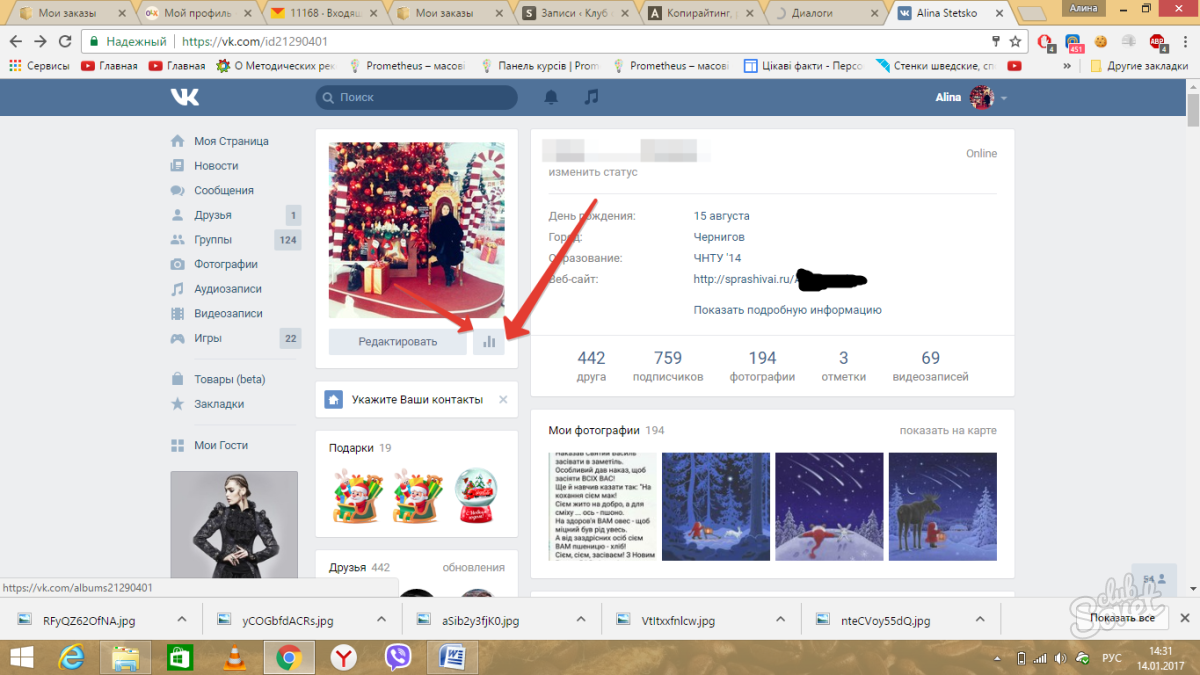 Эта функция будет особенно полезна тем людям которые, проводят много времени в различных разъездах и путешествиях. Вы просто побывали в каком-то месте и поставили отметку на карте. Теперь все ваши смогут, кликнув по соответствующей кнопке, увидеть географию ваших поездок и путешествий.
Эта функция будет особенно полезна тем людям которые, проводят много времени в различных разъездах и путешествиях. Вы просто побывали в каком-то месте и поставили отметку на карте. Теперь все ваши смогут, кликнув по соответствующей кнопке, увидеть географию ваших поездок и путешествий.
Вообще, лучше всего , посмотрев на которую люди сразу поймут, какие места вы посещаете и, где бываете чаще всего. Конечно, многие скажут, что эта функция не дает никакой пользы, ведь можно и в описании к фото указать место действия. Но это не совсем так. Ссылка на местоположение намного удобнее и более информативна, нежели простой текст в описании.
Поздравляем вас с первым днём лета! О, это замечательная пора отдыха, морей, классных тусовок и новых фотографий ВКонтакте. Именно поэтому, сегодня, как никогда, уместно рассказать вам про геолокацию ВКонтакте. А именно, про поиск фотографий по карте. Согласитесь, тема очень даже интересная.
Знаете ли вы о функции поиска фотографий в Контакте рядом с вами? Наверняка многие и не подозревали о такой возможности.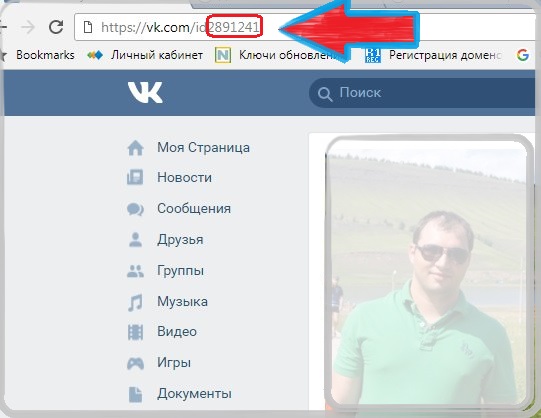 Но ничего, наш сайт для того и создан, чтобы раскрывать перед вами все возможности и секреты самых крупных социальных сетей. ВКонтакте, конечно же, также входит в эту категорию.
Но ничего, наш сайт для того и создан, чтобы раскрывать перед вами все возможности и секреты самых крупных социальных сетей. ВКонтакте, конечно же, также входит в эту категорию.
Инструкция по поиску фото
К слову, поиск по карте ВКонтакте — очень интересная функция. Вы можете найти фотографии со своего района, что уже достаточно любопытно. Помимо этого, если вы вдруг переехали со своей малой Родины и вас мучает ностальгия, вам наверняка будет очень интересно найти этот район на карте и посмотреть, как там всё сейчас обустроено, изменилось ли что-то. К слову, не так давно мы писали на нашем сайте о том, как осуществлять .В любом случае, теперь вы знаете, как использовать поиск по карте в Контакте. Но и это ещё не всё.
Все ли записи будут найдены?
Конечно же, нет. Лишь те, на которых есть отметка (геолокация). Чтобы такую метку сделать, пользователю следует, во время создания записи на своей стене или стене сообщества, выбрать «Прикрепить», а потом, в выпадающем меню, «Карту».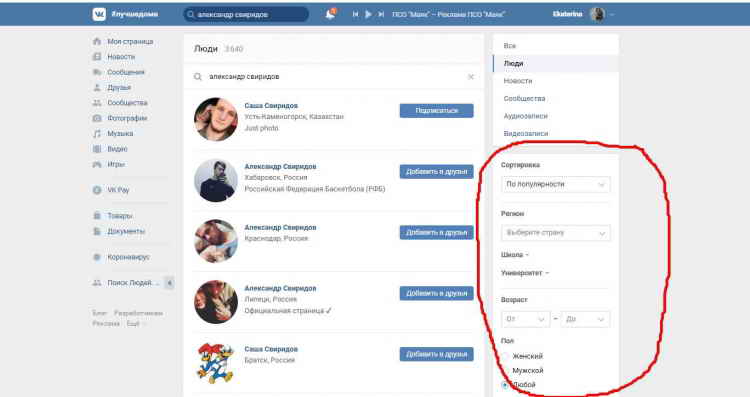 Далее перенести метку на нужную область и нажать на кнопку «Прикрепить местоположение».
Далее перенести метку на нужную область и нажать на кнопку «Прикрепить местоположение».Так что, теперь вы знаете не только, как искать фотографии по карте ВКонтакте, но и как создавать записи с такими фотографиями. Таким образом, вы сможете найти не только интересные фотографии, но и людей, новых друзей.
Многие пользователи ВК выкладывают свои фотографии с отдыха. Вы наверняка могли заметить, что под многими из них есть геотег — пометка о местоположении. Вы можете добавить такую заметку в любую минуту и к абсолютно к любой фотографии.
Как это происходит? Да очень просто. Откройте фотографию, где вы хотите добавить геотег. В правой нижней части окна с изображением есть небольшое меню. Нажмите на кнопку «Действия», а затем выберите «Указать место».
При этом браузер может запросить у вас текущее местоположение. Стоит ли сообщать его, решать только вам, но если вы хотите указать в качестве геотега какую-нибудь жаркую страну, а сами находитесь, например, в Мурманске, то необходимо отказаться от этого действия, что бы выбрать местоположение самостоятельно.
Далее перед вами появится карта. Вы можете выбрать местоположение самостоятельно, передвигая специальный значок по карте, либо же просто напишите точный адрес в строке поиска. После того, как точка будет поставлена, нажмите на кнопку «Сохранить местоположение».
Геотег сохранен.
Теперь вы можете указать местоположение и для других ваших изображений.
Место жительства
Если вы хотите указать свое текущее местоположение, то есть место жительства, вам необходимо воспользоваться другой инструкцией.
Зайдите на свою страницу. Нажмите на кнопку «Редактировать». Ее можно найти как под аватаром, так и рядом с пунктом «Моя страница» в меню.
Возвращаемся на свою страниц и видим контактную информацию, где отражается ваш адрес.
Вконтакте всегда идет навстречу пользователям. Очередным приятным нововведением стало появление возможности указывать свое местоположение на фотографии.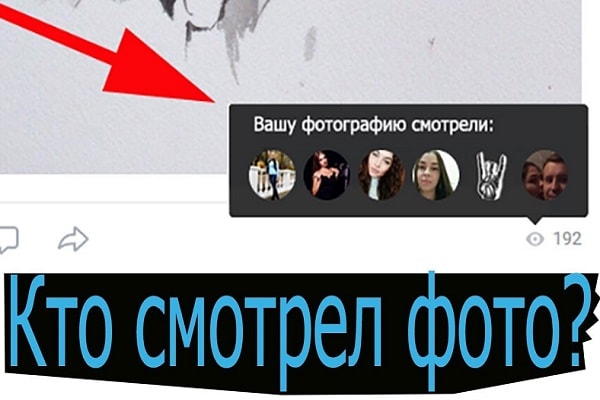
Сейчас я расскажу вам как указать свое местоположение на фотографии вконтакте. Если у вас телефон поддерживает GPS и есть возможность включить привязку снимков к координатам, то вручную делать ничего не нужно. Соц. сеть вконтакте сама переведет секунды, минуты и градусы и отметит ваше расположение на карте. Если же это не сработало или у вас нет такой функции в телефоне или фотоаппарате, то указать свое место на карте можно и вручную.
Для этого открываем фото, которое вы загрузили в VK.COM и под ним щелкаем по надписи «указать место»:
Откроется карта с двумя вкладками — «Mapbox» и «Яндекс». Первую рекомендуется использовать для дальнего зарубежья. А вот яндекс карты очень хорошо себя показали для России и стран СНГ.
Нажимая на «+» и «-» вы можете приближать или удалять. Карты довольно хорошо масштабируются. Есть несколько режимов — схема, спутник и гибрид.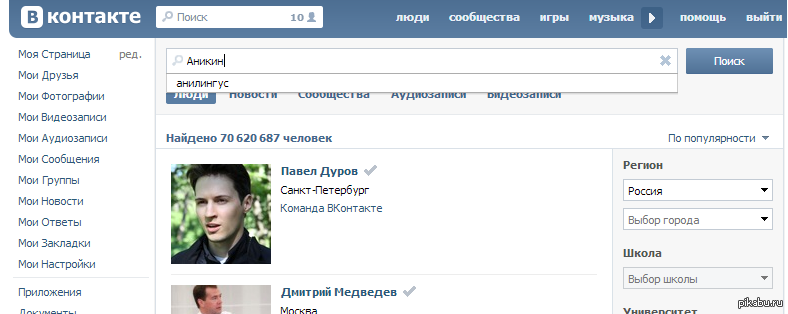 В строке поиска можно ввести название города, улицы или каких-либо других значимых ориентиров.
В строке поиска можно ввести название города, улицы или каких-либо других значимых ориентиров.
Как только необходимое место выбрано, нужно отметить его точкой, нажав один раз левой клавишей мыши. Затем следует нажать на кнопку «сохранить местоположение».
Теперь под вашей фотографией, аккуратно под описанием добавится строчка «место». Щелкнув по ссылке, пользователь просматривающий ваше фото попадет в то самое место на карте, которое вы указали чуть ранее:
Обратите внимание, что пользуясь смартфонами, имеющими доступ в интернет или поддержку A-GPS, GPS, ГЛОНАС и тд. есть возможность автоматического проставления своего местоположения. Для этого нужно нажать «разрешить» на запрос:
http://vk.com запрашивает данные о местоположении вашего компьютера.
Вот в принципе и все тонкости по работе с местоположением ВК. Если есть вопросы — спрашивайте в комментариях.
Как смотреть фото и видео, привязанные к карте на айфоне
После проведенного отпуска иногда хочется вспомнить обо всех местах, где удалось побывать. Функция Места, реализованная в приложении Фото на iPhone и iPad отлично справится с этим. В этом материале мы расскажем, как посмотреть фото и видео, привязанные к месту на карте прямо на iOS-устройстве.
Функция Места, реализованная в приложении Фото на iPhone и iPad отлично справится с этим. В этом материале мы расскажем, как посмотреть фото и видео, привязанные к месту на карте прямо на iOS-устройстве.
♥ ПО ТЕМЕ: Как создать двойника на фото (клонировать объекты) на iPhone.
Как сделать, чтобы фото и видео привязывались к месту (к карте) на iPhone
Находясь в путешествии, первое, что нужно сделать в обязательном порядке — убедиться, что на вашем iPhone или iPad включены службы геолокации, и — самое главное — у них есть разрешение на использование Камеры. Чтобы проверить это, перейдите в Настройки своего устройства и войдите в раздел «Конфиденциальность». Выберите «Службы геолокации», убедитесь, что ползунок активен (т.е. зеленого цвета).
Там же нажмите на «Камера», затем на надпись «При использовании программы».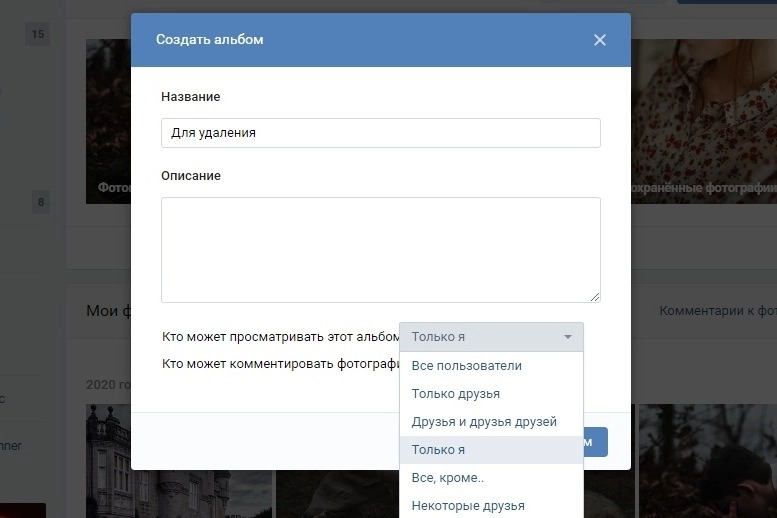
Теперь фото и видео будут отмечаться тегами по местам съемки. Предварительные приготовления сделаны, теперь можно приступать к главному.
♥ ПО ТЕМЕ: Координаты точки на карте при помощи iPhone: как найти и поделиться.
Как смотреть фото и видео на карте в iPhone или iPad
1. Откройте на своем устройстве приложение Фото и перейдите во вкладку Альбомы;
2. Отыщите альбом с фото и видео, который называется Места;
3. Данный альбом разбит на два раздела: Карты и Сетка.
- Карты соответственно открывают Карты Apple. Все ваши снимки с геотегом будут размещены на соответствующих точках карты. Вы можете масштабировать карту и просматривать фотографии и видео, просто коснувшись их.
- В разделе Сетка фото и видео упорядочены по географическим местам, относительно определенных дат.
Готово! Теперь вы с легкость сможете посмотреть свои фото и видео на карте и чисто визуально определить, где вы были и что делали в последнее время. Если же геотеги ранее не были активированы, не расстраивайтесь — по крайней мере, теперь у вашего iГаджета есть все необходимые настройки, и в будущем он обязательно порадует вас геоколлекциями любимых снимков.
Если же геотеги ранее не были активированы, не расстраивайтесь — по крайней мере, теперь у вашего iГаджета есть все необходимые настройки, и в будущем он обязательно порадует вас геоколлекциями любимых снимков.
Смотрите также:
Неанонимные анонимы в соцсетях или как найти ваш адрес по двум фоткам
28 523 просмотров
Люди, у которых есть ваш профиль в «Инстаграм», знают ваш адрес. А все ваши друзья в ВК легко найдут, куда вы отправляетесь каждый понедельник в 12 дня. И даже если вы используете фейковые страницы, не показываете миру свое лицо и не называете реального имени, есть шанс вас найти за 15 минут.
Сегодня об OSINT на минималках, сетевой разведке и анонимности в сети.
Я работаю с OSINT уже 3 года, и помимо business needs, бывает, развлечения ради, ищу рандомных людей из интернета. Не то чтобы я кормлю этим маньяка в себе. Зачастую, в общих чатах, например, телеграма, всегда находится аноним, который даже возраст свой скроет, но скинет две тысячи фотографий вида из своего окна, каждый поход из дома сопровождает фотосессией всего, что на пути, в заведениях обязательно сфотографирует еду, и в целом не будет скрывать подобных мелочей, составляющих его жизнь.
В таких случаях я шучу, как легко его вычислить, а дальше дело принципа — меня просят найти, раз уж это «так легко».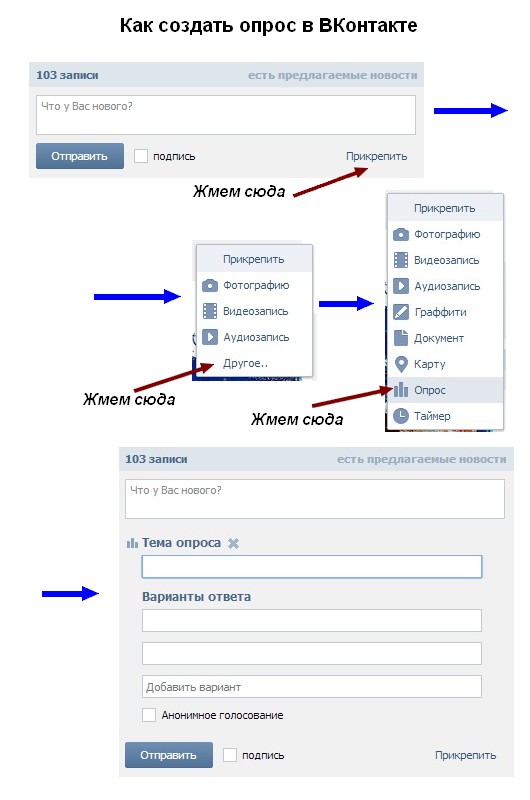
К сожалению, я не могу вам показать фотографии и скрины своих находок, но сосредоточу внимание на технике и прикреплю ссылки на полезные ресурсы.
Разберем сейчас этот случай: открытый человек (назовем его «Пациент»), плохо скрывающий местоположение.
Мы изначально имеем две фотографии из окна, знаем, что наш Пациент живет в Москве, на 17 этаже, и у нас есть догадки по нужной станции метро (это был бонус, значительно сокративший время поиска). На одной фотографии видим только кусок дома напротив, понимаем, что он Г-образный, можем посчитать количество этажей, отдаленно видим огромное здание, похожее на гипермаркет, с синими фрагментами.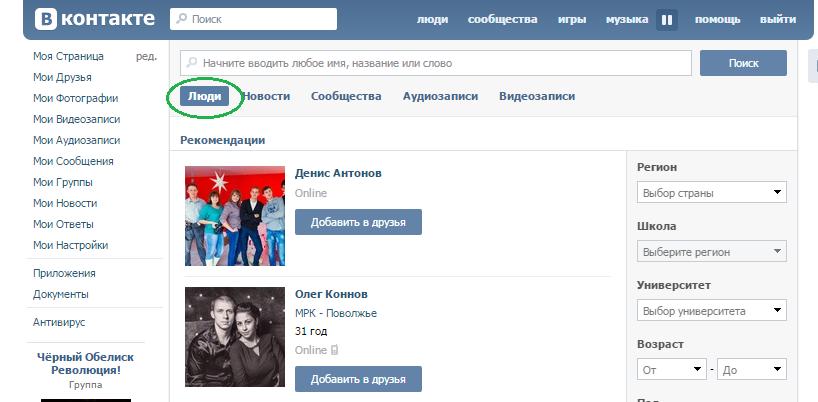 Дорога на фото закругляется — это тоже важно.
Дорога на фото закругляется — это тоже важно.
Что можно сделать со всеми этими данными?
- Пойти в Яндекс и проверить фото в поиске по картинке. Возможно, удастся узнать, что за квартирный дом мы видим.
- Ищем гипермаркет. В моем случае поиск по картинке не помог, так что анализировать пришлось самостоятельно. Я, как человек, в России никогда не живший, первым делом постарался понять, что это за гипермаркет. Из синего остановился на трех вариантах — Лента, Metro и Икеа.
- Идем в карты. Для поиска строительных объектов я предпочитаю 2гис.
 В нем понятнее изображено здание и не так много отвлекающих деталей. Так как, были изначально предположения о районе города, поиск начался сразу оттуда. Видим все необходимые нам гипермаркеты, ищем Г-образные здания определенной этажности и, собственно, находим!
В нем понятнее изображено здание и не так много отвлекающих деталей. Так как, были изначально предположения о районе города, поиск начался сразу оттуда. Видим все необходимые нам гипермаркеты, ищем Г-образные здания определенной этажности и, собственно, находим! - Теперь нам нужен дом напротив. Находим дом, откуда могла быть сделана фотография, но тут сталкиваемся с новыми сложностями — дом полукруглый, имеет сложное строение, и в разных его подъездах разное количество этажей. Нам нужен — 17.
- Исключаем варианты подъездов. Их у нас 8, но 4 из них находятся в блоках по 14 этажей. Еще два не совпадают по ракурсу на фото, так что остается два.
- Тут спасает вторая фотография. Как выяснилось, она сделана из другого окна, но той же стороны дома. Тут мы видим вдали какие-то сооружения, где-то — только их части, вошедшие на фото и не перекрытые другими домами. Еще, на фотографии видно кусочек бортика, наталкивающий на мысль, что снимали с открытого балкона.
 Исследуем дом по снимку в интернете и понимаем, что на нужном этаже только две квартиры с открытыми балконами. Обе в одном подъезде.
Исследуем дом по снимку в интернете и понимаем, что на нужном этаже только две квартиры с открытыми балконами. Обе в одном подъезде. - Теперь мы знаем улицу, номер дома, подъезд, этаж. Что делать дальше? Погуглить планировку дома. Вряд ли вы там найдете нужный номер квартиры, но поймете, как вообще может выглядеть расположение квартир на этаже, сколько их может быть и какой квадратуры. Мне на этом этапе удалось узнать, сколько всего квартир в доме Пациента — 480. Удобный ресурс — кадастровая карта.
- Идем гуглить нужный подъезд. Как это делать? Вбиваем в поисковик нужный адрес в кавычках (пример: «Московская, 12к3, 7 подъезд») и рыщем по всем возможным упоминаниям. Удобными оказываются интернет-магазины и сайты доставок, небезопасно хранящие данные своих клиентов. В моем случае адреса нужного мне дома я нашел здесь.
- Проверяем наш дом.
 Здесь я нашел несколько заказов в разные подъезды и квартиры, что помогло мне определить какие номера квартир в каких подъездах встречаются. Дальше случилась обычная математика. Из общего числа квартир N я отнял номер квартиры в n-ом подъезде, разделил получившееся число на сумму количества этажей в блоках до и номера этажа этой квартиры, провел еще некоторые исчисления, половина из которых были бесполезными, но дали мне догадки для а)количество квартир на этаже в каждом блоке, б)аранжировку квартир в необходимом мне подъезде, в)4 варианта искомого адреса.
Здесь я нашел несколько заказов в разные подъезды и квартиры, что помогло мне определить какие номера квартир в каких подъездах встречаются. Дальше случилась обычная математика. Из общего числа квартир N я отнял номер квартиры в n-ом подъезде, разделил получившееся число на сумму количества этажей в блоках до и номера этажа этой квартиры, провел еще некоторые исчисления, половина из которых были бесполезными, но дали мне догадки для а)количество квартир на этаже в каждом блоке, б)аранжировку квартир в необходимом мне подъезде, в)4 варианта искомого адреса. - Но можно сделать все проще. Ищем в сети базу недвижимости нужной страны/города. Пробиваем там известные нам адреса этого дома (дом, корпус, квартиру), убеждаемся, что квартиры находятся на тех же этажах, как это написано в адресах на сайте доставки, и нигде нет ошибки. Теперь подбираем квартиру. Я вбивал почти наугад цифры из предполагаемого промежутка (от 368 до 424 в 7-ом подъезде, например), пока не наткнулся на нужный этаж.
 Проверил рядом стоящие квартиры и вычислил все 4 квартиры на этом этаже. На сайте для каждой квартиры указана квадратура. Таким. образом, я узнал и количество комнат в каждой квартире — 42 кв.м для однушек, 52кв.м для двухкомнатных.
Проверил рядом стоящие квартиры и вычислил все 4 квартиры на этом этаже. На сайте для каждой квартиры указана квадратура. Таким. образом, я узнал и количество комнат в каждой квартире — 42 кв.м для однушек, 52кв.м для двухкомнатных. - Возвращаемся к планировке. По схеме узнал, что окна однокомнатных квартир не выходят на ту сторону дома, откуда были сделаны снимки. Остается два варианта.
- Одна из оставшихся квартир имеет только часть открытого балкона, и эта часть выходит под немного другим углом на улицу, чем мы видим на фото. Исключаем ее.
- Мы знаем схему этажа, знаем номера каждой квартиры на нем, и потому, исключив те три ненужные нам квартиры, мы успешно определяем конечный адрес!
- Заказываем плюшки нашему Пациенту с записочкой «попался, который кусался!»
В общем, друзья, суть статьи в том, что найти настолько личную информацию о вас очень просто каждому заинтересованному в этом пользователю. Поэтому, берегите свои данные и будьте бдительны.
Поэтому, берегите свои данные и будьте бдительны.
А я, возможно, однажды напишу, как легко находятся адреса, номера и прочая личная информация более аккуратных фейков в соц.сетях.
Где хранятся изображения на Андроиде. Папки DCIM, Галерея, кэш и thumbnails
Содержание:
Удобно, когда фотоснимки хранятся на телефоне. Но память мобильного устройства не резиновая. Наводить порядок, разгребая фотоархив, сложно и затратно по времени.
Есть также другая проблема. Не совсем понятно, где что хранится: фотоснимки, эскизы и прочие изображения. Таким образом пропадают целые фотоальбомы, скриншоты и файлы, скачанные из соцсетей.
В общем, давайте разбираться. Если не найдете ответа на свой вопрос – пожалуйста, задавайте вопросы в комментариях или обратитесь ко мне через контактную форму на сайте.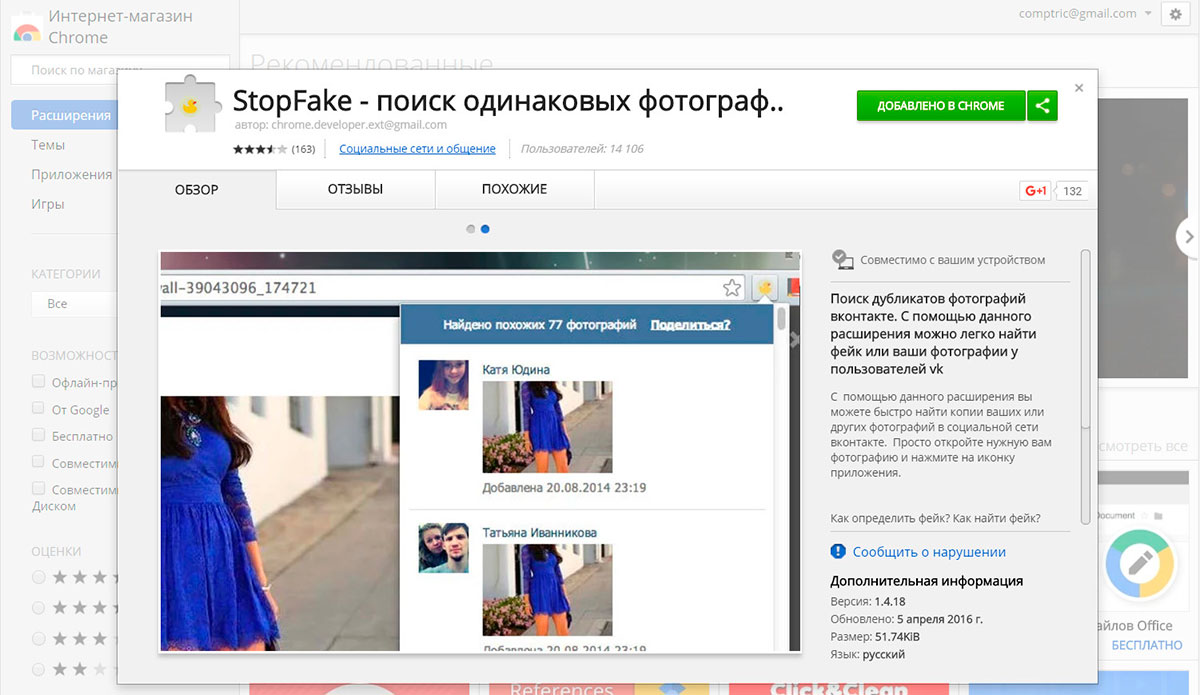 Постараюсь помочь.
Постараюсь помочь.
Кстати, поделитесь в комментариях, с какой проблемой вы столкнулись и как ее решили. Это поможет мне понять, раскрыта ли тема полностью.
Вот эта же инструкция, но в формате видео:
Где хранятся изображения на Андроид
Фотографии, снятые на Камеру (стандартное приложение Android), хранятся на карте памяти или внутренней памяти телефона – в зависимости от настроек приложения.
Все дальнейшие действия актуальны для Samsung Galaxy S8 и S21 (модели, на которых тестировал я), и для других более-менее современных смартфонов эти инструкции подходят.
Расположение фотографий всегда неизменно – папка DCIM\Camera. Полный путь выглядит так:
- /storage/emmc/DCIM — если в памяти телефона
- /storage/sdcard0/DCIM — если на карте памяти
Кстати! Если вы нашли папку DCIM по другому адресу – пожалуйста, отпишитесь в комментариях, зрителям тоже будет полезна эта информация.
Совет. Как быстро найти папки на Андроид? Установите файловый менеджер (например, ES Explorer или Total Commander, моб. версию). Встроенные утилиты мобильной ОС неудобны, навигация затруднена, есть ограничения в файловых операциях.
Скачать файловый менеджер
Инструкция, как найти недавно сохраненные файлы
1. Скачайте Total Commander.
2. Откройте приложение, выберите Память устройства или карту памяти (по имени диска, в моем случае SG-SDR).
3. В поле со звездочкой (Искать) введите *.jpg. Таким образом, в поиске будут участвовать все файлы данного расширения.
4. Отметьте галочкой опцию Не старше и задайте возраст, например, 1 месяц.
5. Размер – больше 650 k (килобайт). Так будут отфильтрованы эскизы и прочий мусор, который нам не нужен.
6. Для запуска, нажмите на кнопку Поиск.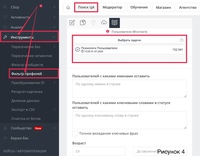
7. В результатах отобразятся все источники, где могут храниться (и на самом деле хранятся) файлы формата jpg.
Куда сохраняются фото с ВК и других соцсетей
Кроме фотоснимков с Камеры, многие медиа файлы поступают на телефон из социальных сетей и мессенджеров.
На Андроид, в этом плане, все понятно. Загруженные фотографии помещаются в папку Downloads. Правда, местоположение файлов может отличаться, если пользователь указал путь сохранения самостоятельно, при скачивании файла.
Если вы не помните, куда именно скачали изображения из ВКонтакте, Facebook или других соцсетей, поиск через файловый менеджер вам поможет. В качестве критерия поиска укажите временной диапазон – если помните, когда скачивали эти данные.
Где хранятся Скриншоты
Скриншоты, сделанные стандартным способом (т.е. через аппаратные кнопки), падают в папку Pictures/Screenshot (Android 8, 9).
На поздних версиях Андроид (10, 11) расположение другое: DCIM/Screenshots.
Если же вы установили альтернативное приложение для захвата скриншотов, зайдите в настройки данной программы, если таковые есть, и проверьте путь сохранения.
Для чего нужна папка thumbnails
В этой папке, согласно ее названию, хранятся эскизы – уменьшенный вариант фотографий, скачанных изображений (например, из Whatsapp или Skype). Уменьшенная копия помогает смартфону быстрее открыть изображение из Галереи.
Где хранятся thumbnails
Файлы эскизов хранятся внутри папки DCIM:
- /storage/emmc/DCIM/.thumbnails (если используется только внутренняя память)
- /storage/sdcard0/DCIM/.thumbnails (если в телефон вставлена sd карта)
На Андроид 11 расположение эскизов поменялось: Pictures/.thumbnails.
Как удалить кэш миниатюр?
Нередко файлы миниатюр “отъедают” слишком много места на телефоне: счет идет на гигабайты. Полезно, а порой и необходимо, очищать содержимое папки thumbnails. В этом случае вы ничего не теряете, необходимые файлы будут созданы заново по мере необходимости.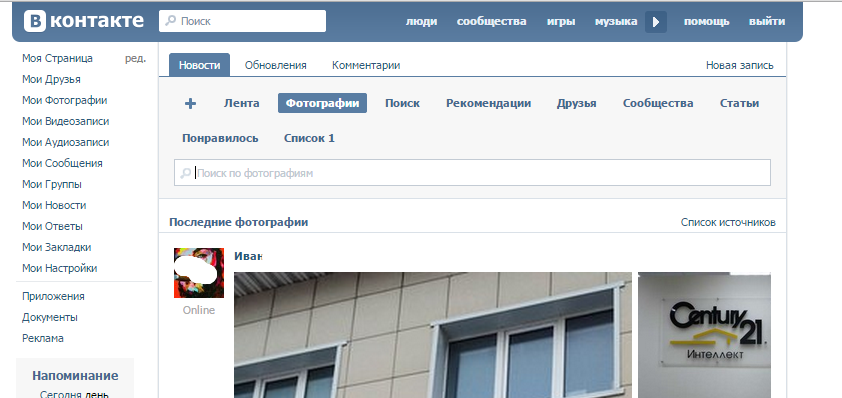
Очистить файлы миниатюр можно двумя способами.
Способ 1 (вручную):
- Установите на Андроид файловый менеджер
- Включите просмотр скрытых файлов на телефоне
- Перейдите в папку thumbnails
- Удалите ее содержимое, выделив все файлы
Способ 2 (автоматически):
- Скачайте и установите приложение CCleaner для Андроид
- Перейдите в раздел “Очистка кэша” и памяти и нажмите “Анализ”
- В результатах отметьте флажком “Кэш миниатюр” и нажмите “Очистить”
Папка dcim пустая – что делать?
Описание проблемы: вы подключаете телефон к ПК через USB-кабель. В папке DCIM ничего нет, при этом фотографии по-прежнему отображаются через Галерею. Как решить проблему?
Способ 1. Проверьте оба местоположения – на карте памяти и в памяти android-устройства (возможно, следует перенести файлы из одной папки DCIM в другую).
Способ 2. Удалите кэш приложения External Storage and Media Storage.
Удалите кэш приложения External Storage and Media Storage.
Примечание. На Андроид 11 строку External Storage and Media Storage вы не найдете в списке приложений. Попробуйте вместо этого удалить кэш Галереи.
Как это сделать:
- Перейдите в Настройки -> Приложения-> Меню с тремя точками.
- В меню выберите Показать системные приложения -> External Storage and Media storage.
- Нажмите на кнопку “Удалить данные и кэш”.
- Перезагрузите телефон.
Надеюсь, что информация была полезна. Если что-то непонятно – спрашивайте в комментариях, я там периодически отвечаю на вопросы. Жду ваших отзывов!
Видеоверсия инструкции
Часто задаваемые вопросы
Почему папка называется DCIM?
Аббревиатура DCIM расшифровывается как Digital Camera Images.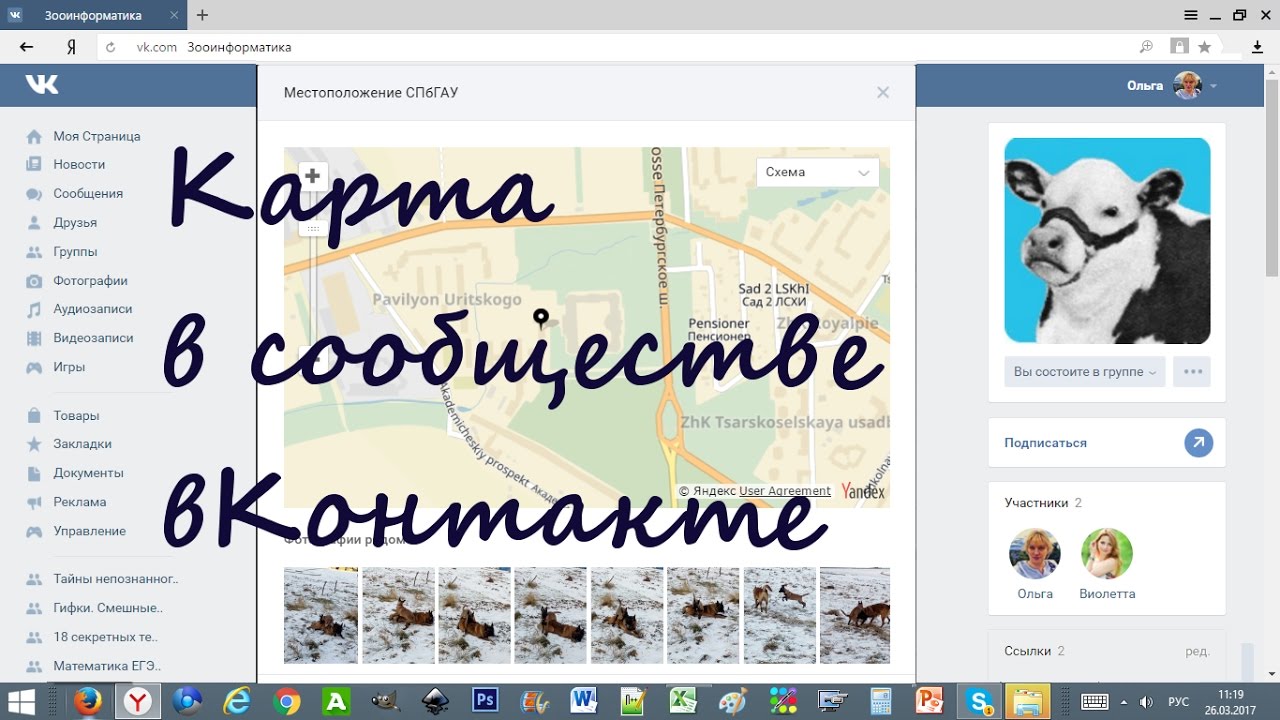 Для цифровых камер такое наименование – своего рода стандарт.
Для цифровых камер такое наименование – своего рода стандарт.
iOS и Android устройства поддерживают спецификацию DCF, в рамках которой и принято наименование DCIM. Поэтому настольные и мобильные приложения без проблем открывают эту папку.
Я случайно удалил фотографии из папки «Камера», хотел освободить место. Случайно выбрал DCIM для стирания. Могу ли я восстановить фото? Произошло это 5 дней назад.
Эскизы из папки DCIM можно восстановить даже без root, а вот для получения оригиналов фотографий он необходим. О подобных случаях мы уже рассказывали здесь , изучите кейсы других пользователей.
У меня на смартфон Samsung Galaxy j5, пропали фото и видео. Ищу в папке DCIM – ничего нет, но память занята.
Смотрите общие советы по восстановлению, описанные в статье. Также рассмотрите другие варианты – облако Samsung, Google Photos, Dropbox: нет ли там резервных копий?
Перенесла фотографии с телефона на sd карту, вместо них – треугольник с восклицательным знаком. В папке DCIM camera качество плохое, четкости нет.
В папке DCIM camera качество плохое, четкости нет.
В процессе переноса файлы “потерялись”. Это происходит часто, когда вместо копирования и удаления применяется операция вырезания – вставки. Ваш вариант – попытаться восстановить фото из памяти телефона, вот лучшие программы для этого.
После перезагрузки устройства sd-карта была повреждена; все фото/видео на ней были утеряны.
Карту памяти нужно проверить на ошибки чтения. Вот инструкция , как это сделать. Если исправить носитель не удается, пробуйте восстанавливать фото и видео через программу PhotoRec , для этого подключите sd-карту через кардридер к ПК.
Как восстановить фотографии на Android
Изображение: Depositphotos
Восстановление утраченных данных — это занятие весьма непростое и, возможно, даже затратное. Самый лучший способ избежать таких проблем — делать резервные копии. Это просто, бесплатно и не отнимет много времени, зато потом не будет никаких проблем. Однако если беда уже случилась, то придется все же вникнуть в этот довольно непростой процесс.
Однако если беда уже случилась, то придется все же вникнуть в этот довольно непростой процесс.
Восстановление фотографий в приложении «Google Фото»
Если у вас была настроена синхронизация с фирменным приложением, то любые сбои и удаления фотографий не страшны. В случае полной потери данных все фото останутся в облаке, а если вы удалили фотографии самостоятельно, то они еще 60 дней будут храниться в корзине.
Чтобы восстановить удаленные фото, зайдите на сайт photos.google.com или на телефоне в приложение «Google Фото» и найдите корзину. Выберите фотографии, которые нужно вернуть и нажмите «Восстановить».
Восстановление фотографий на SD-карте
Если фотографии хранились на съемном носителе, то это даже лучше. Карточку можно вытащить и подключить через картридер к компьютеру. Здесь уже можно использовать серьезный софт для восстановления данных. Но если ваша карточка была отформатирована как внутренняя память, то восстановить ничего не получится.
Наиболее известна программа Recuva, которую выпустила та же компания, что и легендарный CCleaner. Она бесплатна, но есть версия с расширенным функционалом. Впрочем, обычному пользователю хватит и стандартной бесплатной версии.
Она бесплатна, но есть версия с расширенным функционалом. Впрочем, обычному пользователю хватит и стандартной бесплатной версии.
Программа запускается на английском языке, поэтому при первом запуске сразу же нажмите Cancel, затем Options и выберите русский язык.
Программа предельно проста. Нужно только выбрать диск, с которого требуется восстановить данные и нажать «Анализ». Далее выделите нужные файлы из найденных и нажмите «Восстановить».
Еще можно воспользоваться бесплатной утилитой R.saver. Она имеет простой и удобный интерфейс.
Восстановление фотографий из внутренней памяти
Если фотографии были на внутренней памяти телефона, то это ситуация самая проблемная. Дело в том, что современные смартфоны не подключаются к компьютеру как обычный съемный накопитель. То есть это можно сделать, но не штатными средствами, и такой способ подойдет для опытных пользователей. Вместо этого, телефон определяется как медиапроигрыватель (MTP), что накладывает некоторые критичные в нашем случае ограничения.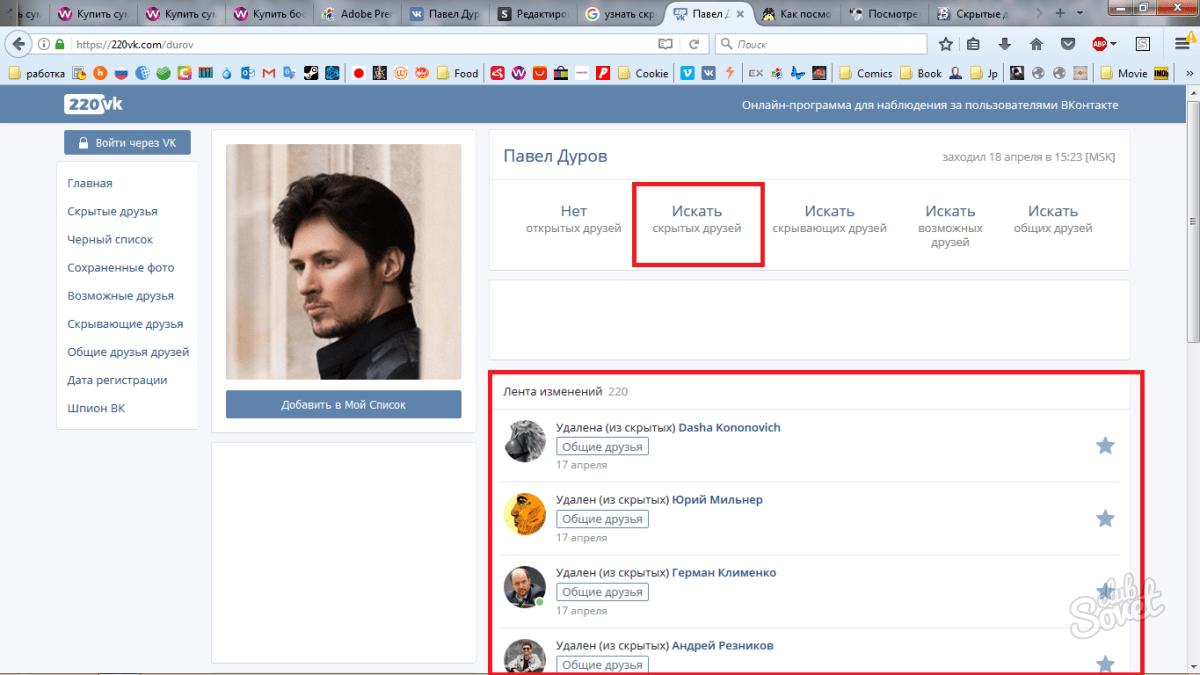
Поэтому остается использовать только специализированные программы как для смартфона, так и для компьютера. В магазине Google Play огромное количество бесплатных и платных программ для восстановления данных. Для повышения шансов на восстановление информации большинству программ нужен root-доступ, но можно пробовать и без него.
Одна из хороших программ для восстановления, которая работает прямо с устройства — DiskDigger. Сложностей в ее использовании возникнуть не должно.
Если на телефоне есть root-права, то попробуйте сделать полное сканирование
Кроме того, можно попробовать программы для компьютера, например, бесплатную EaseUS MobiSaver for Android Free. Она требует root-права в обязательном порядке.
Это тоже интересно:
Как перенести контакты на новый смартфон
5 опасных приложений для смартфонов на Android и iOS
Во время загрузки произошла ошибка.Как узнать, где была сделана фотография?
Как узнать, где была сделана фотография?
11. 08.2014
08.2014
Итак, как и обещал, подскажу один из способов, как бороться со жлобами, которые не раскрывают секретные места, где ловят рыбу или собирают грибы. Сразу скажу, в этом способе нет ничего умного, но он работает. Я даже уверен, что многие об этом знают, поэтому сегодняшний рассказ будет для тех, кто об этом никогда не задумывался.
Всё просто, любому человеку свойственно желание хвастаться, это факт (уже «слышу» за спиной окрик друга, мол, Черняков, по себе о других не судят). Почти все рыбаки и грибники любят фотографировать трофеи и вывешивать свои фотографии в Интернете. Так вот, попросите такого человека прислать вам оригинал фотографии. Зачем? Ну, можно наврать, мол, так понравилась фотка, что хочу поставить её себе как заставку на рабочий стол в Windows.
Всё просто. Почти все сегодня на природе фотографируют мобильниками. Почти в каждом мобильнике есть GPS. Почти в каждом мобильнике есть опция ставить отметку координат в фотографию, и по умолчанию её ни кто не отключает. А если координаты есть, то их можно увидеть. Как? – проще пареной репы. Сейчас покажу на примере вот этой фотографии.
А если координаты есть, то их можно увидеть. Как? – проще пареной репы. Сейчас покажу на примере вот этой фотографии.
У цифровых фотографий есть такая фигня, называется EXIF. Я не буду сейчас вдаваться в подробности, просто скажу, что это дополнительные сведения о фотографии записанные в файле самой фотографии. Там много есть интересного, например: когда была сделана фотография, какой камерой, и что для нас самое интересное – где она была сделана. Там прописываются географические координаты, причём крайне точные.
Если фотография скачена уже в компьютер – нажмите на неё правой кнопкой мышки, потом в меню выберите “Properties”. В открывшемся окошке выберите закладку “Details”, и чуть ниже увидите координаты GPS. Как и говорил, очень точные (а к этой картинке мы ещё раз вернёмся в конце статьи, запомните её).
Если вы не знаете, что делать с этими цифрами, то можете воспользоваться, например, программой Picasa от Гугла. Если в фотографии есть координаты, Picasa покажет красную булавку. Нажмите на неё и увидите карту.
Если в фотографии есть координаты, Picasa покажет красную булавку. Нажмите на неё и увидите карту.
Как вы понимаете, в Интернете уже полно таких сервисов, которые показывают карту по фотографии. Просто загрузите на сайт такую фотку или дайте на неё ссылку. Я даже не поленюсь, объясню, как «взять ссылку на фотографию». Например, если вы пользуетесь Firefox, то всё просто, нажмите правой кнопкой мышки на фотографию и там нажмите на “Copy Image Location”.
В Internet Explorer чуть замороченней. Правой кнопкой на фотографию, выбираем “Properties”, в открывшемся окошке выделяем мышкой ссылку, правой кнопкой мышки жмём на выделенный текст и выбираем “Copy”.
А дальше идём на один из сайтов, коих в интернете вагон и маленькая тележка, например на этот http://exif.regex.info/exif.cgi
Вот туда и скопируйте ссылку на фотографию, или просто загрузите её. Результат вам понравится. Карта шикарно масштабируется до очень точного местоположения (уж третий раз об этом говорю).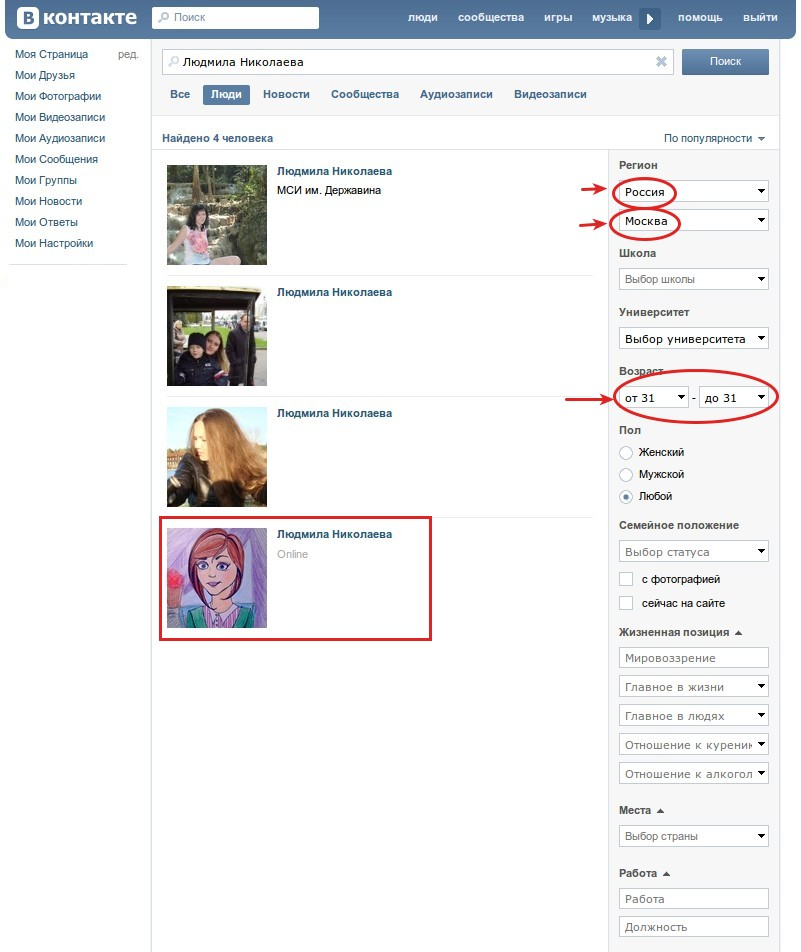
Вот вам и способ. Главное – это выпросить фотографию.
А теперь информация для новых жителей Виннипега, которые точно хотят знать, где у нас поблизости растут грибы. На выходных я был в лесопарке. Катаясь на велосипеде, заметил подосиновик у дороги. Поскольку я не собирался собирать грибы, то я гриб только сфотографировал и поехал дальше, срезать не стал.
Вот он, настоящий нетронутый подосиновик, а место, если вам надо, найдите сами. Кстати, не далеко от города.
Ладно, как вы понимаете, «жлобство», это так, это всё ерунда. Не ради этого затевалась данная статья. Я просто хочу, чтобы вы поняли, какой это ужас, когда технологии попадают в руки дилетантам. И какой это ужас, когда невежеством дилетантов злоупотребляют преступники. Это и способ найти, где что украсть, это и способ найти человека, который не факт, что обрадуется встрече.
Насколько я понимаю, когда фотография загружается в Facebook или в Одноклассники или (прости госпидя) во Вконтакте, то там система сама уже за вас стирает координаты.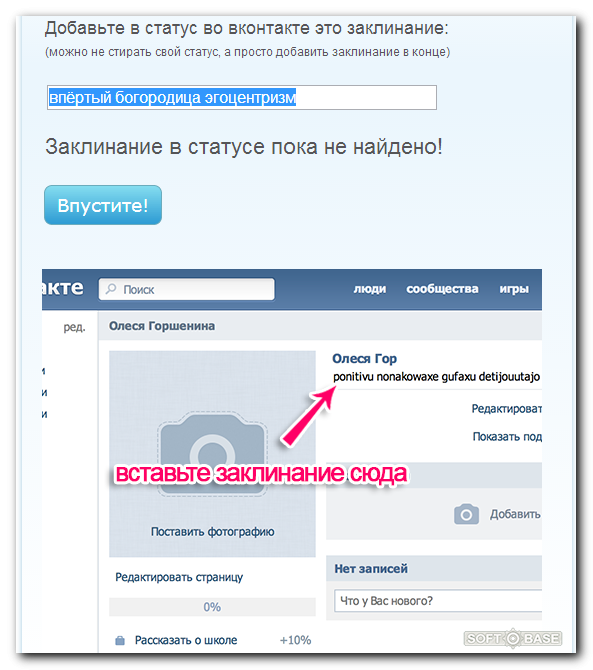 С Instagram мне тоже не удалось вытащить координаты, однако я прочитал статью, где говорится, что даже есть приложение для мобильного телефона, которое по фотографии из Instagram показывает фотографию с Google Maps Street View, и адрес. А как же?
С Instagram мне тоже не удалось вытащить координаты, однако я прочитал статью, где говорится, что даже есть приложение для мобильного телефона, которое по фотографии из Instagram показывает фотографию с Google Maps Street View, и адрес. А как же?
Не знаю, проверить это сам не могу. Как поступают с фотографиями другие Интернет ресурсы? – тоже только приходится гадать. Но вы же понимаете, что лучше не гадать, а уповать на собственную голову.
Теперь очевидные выводы. Да, мы знаем, что мобильники по умолчанию вписывают GPS координаты в фотографию. И это прекрасно, да! Особенно когда вы привозите кучу фотографий из дальней поездки, и потом не помните, где это всё было. А тут раз, и нашли.
Но это же для личного пользования прекрасно. Если вы хотите сделать фотографию с телефона и отправить кому-то, но не хотите чтобы видели координаты – в каждом смартфоне в настройках есть опция, не прописывать GPS координаты в файл фотографии. Выключите и фотографируйте. Надо будет – обратно включите. Делов-то?
Выключите и фотографируйте. Надо будет – обратно включите. Делов-то?
Если фотография на компьютере, там ещё проще. Перед тем, как послать фотографию, сделайте её копию, а дальше, как и говорил выше, нажмите на фотографию правой кнопкой мышки, потом в меню выберите “Properties”. В открывшемся окошке выберите закладку “Details”, и в самом низу нажмите на “Remove Properties and Personal Information”.
Кстати, у себя на сайте, когда я публикую фотографии, я почти никогда не стираю координаты. Во-первых – ничего личного, во вторых – возможно, вам самим интересно узнать, где находятся те места, которые я фотографировал. А разок да, я зажлобствовал, но это та самая «секретная» полянка.
В общем, подведём итог. Если уже и пользуемся технологиями – пользуемся осознанно, чтобы не быть обезьяной с гранатой. А технологий всяких и хитрых полным-полно. Например, как я заметил, огромное количество владельцев телефонов на Android, даже не подозревают о существовании вот такого вот полезного (и опасного) сайта https://maps. google.com/locationhistory/ И это ещё не предел.
google.com/locationhistory/ И это ещё не предел.
Как переносить Андроид-приложения на карту памяти
Куда устанавливаются приложения по умолчанию
Большинство приложений, которые скачиваются из Play Маркет, устанавливаются в основную память устройства. Куда установится конкретное приложение, зависит от разработчика — он выбирает место установки, когда пишет приложение.
Какие приложения можно переносить на карту памяти
На карту можно перенести только некоторые загруженные приложения — те, которые вы скачали сами. Системные (предустановленные) приложения перенести не получится.
Чтобы загруженное приложение можно было перенести на карту памяти, его разработчик должен предусмотреть такую возможность.
Как перенести приложение
-
Откройте меню устройства.
-
Выберите пункт «Настройки».

-
Найдите пункт «Приложения» или «Диспетчер приложений».
-
Выберите пункт «Диспетчер приложений», если он есть на вашем устройстве. Если этого пункта нет — переходите к следующему шагу.
-
Найдите приложение, которое хотите перенести.
-
Выберите пункт «Память», если он есть на вашем устройстве,
и нажмите кнопку «Изменить». Если этого пункта нет — переходите к следующему шагу.
-
Нажмите кнопку «Перенести на карту памяти» или «Карта памяти».
-
Нажмите «Переместить» и следуйте подсказкам на экране.
-
Готово.
 Чтобы перенести приложение в память устройства, на шаге #7 выберите «Переместить в память устройства» или «Память устройства».
Чтобы перенести приложение в память устройства, на шаге #7 выберите «Переместить в память устройства» или «Память устройства».
Приложение переносится не полностью, часть остается в памяти устройства. Размер оставшейся части зависит от приложения.
Если карту памяти вытащить, и вставить в другой смартфон, приложение работать не будет.
Нет кнопок «Перенести на карту памяти» или «Изменить»
Это приложения нельзя перенести на карту памяти, потому что разработчик приложения не предусмотрел такую возможность.
Проверить, поддерживает ли ваше устройство перенос приложений, можно следующим способом: скачайте в Play Маркет игру «Bejeweled Classic» от Electronic Arts, и попробуйте перенести ее на карту памяти.
Скриншот из Play Маркет: значок и название игры
Если получилось перенести игру «Bejeweled Classic»
Перенос приложений на карту памяти на вашем устройстве работает. Другие приложения не переносятся потому что их разработчики не предусмотрели такую возможность.
Другие приложения не переносятся потому что их разработчики не предусмотрели такую возможность.
Если не получилось перенести игру «Bejeweled Classic»
На это могут быть две причины:
- Карта памяти не вставлена или повреждена — вставьте или замените карту памяти.
- На вашем устройстве Андроид ниже версии 4.2.2, в котором нет такой возможности.
Если остались вопросы
Свяжитесь любым удобным способом с бесплатной службой поддержки Samsung.
Справочная документация по приложению VK.com | Справочный центр Integromat
Модули VK.com позволяют просматривать, перечислять и получать сообщения на стене, фотографии и видео в вашей учетной записи VK.com.
Начало работы с VK.com
Предварительные требования
Чтобы использовать VK.com с Integromat, необходимо иметь учетную запись VK.com. Если у вас его нет, вы можете создать учетную запись VK. com на vk.com.
com на vk.com.
Поля диалогового окна модуля, которые отображаются полужирным шрифтом (в сценарии Integromat, , а не в этой статье документации) являются обязательными!
Подключение ВК.com в Integromat
1. Перейдите в Integromat и откройте диалоговое окно Создание соединения модуля VK.com.
2. В поле Имя подключения введите имя подключения и щелкните Продолжить .
3. Введите данные для входа на VK.com и подтвердите доступ, нажав Разрешить .
Соединение установлено.
Стеновые столбы
Сообщения на стене часов
Срабатывает при создании нового сообщения.
| Подключение | Установите соединение с вашим аккаунтом VK.com. |
| Фильтр | Выберите опцию просмотра сообщений на стене на основе указанного фильтра:
|
| ID собственника | Введите идентификатор пользователя или идентификатор сообщества, которые публикуют сообщения на стене, которые вы хотите смотреть. |
| Домен | Введите короткий адрес пользователя или сообщества, чьи записи на стене вы хотите смотреть. |
| Предел | Установите максимальное количество настенных стоек, которое Integromat должен возвращать в течение одного цикла выполнения сценария. |
Список сообщений на стене
Возврат столба
| Подключение | Установите соединение с вашим аккаунтом VK.com. |
| Фильтр | Выберите параметр для фильтрации сообщений на основе указанного запроса. |
| ID собственника | Выберите идентификатор владельца, чтобы вывести список сообщений на основе указанного владельца. По умолчанию отображаются сообщения на стене с текущим идентификатором пользователя. |
| Домен | Введите короткий адрес пользователя или сообщества, чьи сообщения на стене вы хотите отобразить. |
| Предел | Установите максимальное количество настенных стоек, которое Integromat должен возвращать в течение одного цикла выполнения сценария. |
Получить настенный столб
Возвращает подробную информацию о сообщении.
| Подключение | Установите соединение с вашим аккаунтом VK.com. |
| ID сообщения | Добавьте идентификатор сообщения, данные которого вы хотите получить: Идентификатор пользователя или сообщества Введите идентификатор пользователя или сообщества, сведения о записи которого вы хотите получить. Выберите идентификатор сообщения, данные которого вы хотите получить. |
Фото
Смотреть Фото
Срабатывает при создании новой фотографии.
| Подключение | Установите соединение с вашим аккаунтом VK.com. |
| ID собственника | Введите ID владельца фотографии, которую хотите посмотреть. |
| ID альбома | Введите идентификатор альбома, фотографии которого вы хотите просмотреть. |
| Предел | Установите максимальное количество фотографий, которые Integromat должен вернуть в течение одного цикла выполнения сценария. |
Список фотографий
Возвращает фотографии.
| Подключение | Установите соединение с вашим аккаунтом VK.com. |
| Альбом | Выберите альбом, фотографии которого вы хотите добавить в список. |
| Идентификатор фотографии | Добавьте удостоверения личности с фотографиями, которые нужно добавить в список. |
| ID собственника | Введите идентификатор владельца фотографии, которую вы хотите добавить в список. |
| Предел | Установите максимальное количество фотографий, которые Integromat должен вернуть в течение одного цикла выполнения сценария. |
Видео
Смотреть видео
Срабатывает при создании нового видео.
| Подключение | Установите соединение с вашим аккаунтом VK.com. |
| Идентификатор видео | Добавьте IDS видео, которые вы хотите включить в список: ID собственника Введите идентификатор владельца видео, которое хотите посмотреть. Идентификатор носителя Введите идентификатор носителя видео, которое хотите посмотреть. |
| ID собственника | Введите идентификатор владельца видео, которое вы хотите посмотреть. |
| ID альбома | Введите идентификатор альбома, видео которого вы хотите посмотреть. |
| Предел | Установите максимальное количество видео, которое Integromat должен возвращать в течение одного цикла выполнения сценария. |
Список видео
Возвращает видео.
| Подключение | Установите соединение с вашим аккаунтом VK.com. |
| Идентификатор видео | Добавьте IDS видео, которые вы хотите включить в список: ID собственника Введите идентификатор владельца видео. Идентификатор носителя Введите идентификатор носителя видео. |
| ID собственника | Введите идентификатор владельца видео, которое вы хотите добавить в список. |
| ID альбома | Введите идентификатор альбома, видео которого вы хотите добавить в список. |
| Предел | Установите максимальное количество видео, которое Integromat должен возвращать в течение одного цикла выполнения сценария. |
Другое
Получить мою информацию
Возвращает сведения об аутентифицированном пользователе.
Сделайте вызов API
Выполняет произвольный авторизованный вызов API.
| Подключение | Установите соединение с вашим аккаунтом VK.com. |
| URL | Введите путь относительно |
| Метод | Выберите метод HTTP, который вы хотите использовать: GET POST PUT PATCH УДАЛИТЬ |
| Заголовки | Введите желаемые заголовки запроса. Вам не нужно добавлять заголовки авторизации; мы уже сделали это для вас. |
| Строка запроса | Введите строку запроса запроса. |
| Кузов | Введите содержимое тела для вашего вызова API. |
Пример использования — список фотографий
Следующий вызов API возвращает все фотографии из вашего аккаунта VK.com:
URL :
/method/photos.getAll
Метод :
GET
Соответствующие результаты поиска можно найти в модуле Output в разделе Bundle > Body> response > items .
В нашем примере было возвращено 5 фотографий:
Вам понравилась эта статья?
Да НетНе забудьте поделиться!
VK Mobile VK570 — мнения и отзывы пользователей
Дж
я получил этот fone на рождество, я пошел с мамой 2, выбрал его, и он мне понравился за его внешний вид, и это единственное, что мне понравилось, это 2 дня l8r мой внешний экран, как gon funny, и видео не имеет звука и камеры.это alr8 coz фреймов, но это не так, если вы планируете 2 потратить на это свое рождество, я хочу, но в случае, если вы делаете Woolworths £ 79,99 бесплатно mp3 dats da chpest i cud find
?
- Аноним
- iLV
это САМЫЙ ЛУЧШИЙ fone eva! это так гламурно, и у него есть симпатичный браслет с бриллиантами, и все в нем идеально! Не сомневайтесь, 2, купите
кв.м
мой партнер купил его для меня вчера вечером, и мне это нравится…
особенно любить шик.
Это действительно девчачий телефон, поэтому я бы не рекомендовал его тем, кто пользуется особо высокотехнологичным телефоном!
это уловка … любить зеркало
качество фото отличное .. на видео нет звука, но кого это волнует, выглядит сексуально
R
- Робин Скотт
- iLN
Привет, у меня есть этот телефон 4 xmas, но цвет был черным как уголь, и он выглядит очень красиво, я могу отправлять сообщения с картинками, прекрасные рисунки, пришел с бесплатным MP3-плеером и множеством других вещей, мои друзья позеленели от зависти, когда увидели это телефон лол.10/10 🙂
К
Получил этот fone 26.11.2005 и проблем пока нет. Фонарь маленький и стильный. Камера хороша при правильном освещении, как и видео, единственное, что плохо, это то, что на видео нет звука, но меня это не беспокоило, поскольку все, что я хотел, это красивый, хороший фон. У него есть предсказательный текст, который мне нравится, хорошие полофонические мелодии, у него есть фоновая книга, но не картинка, но это нормально. У него есть группы звонков, чтобы объединить ваши контакты в группы.Вы можете установить изображения в качестве фона или выбрать те из них, которые вам подходят. Вы не можете установить изображение, которое вы сделали для внешнего дисплея, но это потому, что оно слишком маленькое, но картинки для него неплохие. У него есть зеркало, нажимаемое на кнопку, что неплохо, если вы используете зеркала и тому подобное. у него есть 3 неплохие игры, но я не играю в них слишком часто. Я не думаю, что он может отправлять сообщения с картинками, но я еще не пробовал, поэтому я не знаю. В нем есть календарь, калькулятор и преобразователь единиц измерения, если вам нужно преобразовать длину, вес, температуру и тому подобное.В любом случае это в целом хороший телефон, и я рекомендую его любой девушке, которая не хочет высокотехнологичный телефон с потрясающей камерой.
к
- Кэти Маклеод
- MSR
получил его телефон 22.12.05
его g8 и все такое, но я не могу отправлять сообщения с картинками, это отстой
*
Привет! Я покупаю этот телефон на Рождество 2005 года, но я хочу узнать о нем немного больше.Какие еще достоинства есть в этом телефоне? Какие есть игры? Может кто-нибудь, пожалуйста, напишите мне по электронной почте с дополнительной информацией, если вы это сделаете, будет здорово и оценено. Спасибо до свидания!
с
Я получаю этот телефон на рождество, не могу дождаться, чтобы показать всем своим друзьям. Я получаю его фиолетовым и хочу знать, как получить зеркало на
:
привет! этот fone оооочень хорошо, что я борюсь с ним на солнце и пышно. Камера не работает, а видео случайно не попало.. но его заботит, так что gr8 настолько мал, что это легко 2 wrk! также soz 2 say u CNT tke pics widout the fone flikd up nut o wel ova all it is great i luv it nso does evry1 in no! только вещь, я разочарован wiv это cnt запись вашего голоса 🙁 о, да ладно, это rox !!!!! luvn it!
ч
у вас нет переднего экрана … на некоторых телефонах, которые есть у моих друзей, вы можете сделать снимок с закрытым телефоном, нажав кнопку на внешней стороне … Можно ли сделать это на этом телефоне ..и стоит ли его покупать, потому что я получаю его на рождество .. и моя мама тоже хочет розовый .. ты помоги нам обоим 🙂 xx
Х
- XxXxXxXxXxROBINxXxXx
- мой%
этот телефон замечательный. он идеально помещается в сумочке и в вашем кармане и действительно симпатичен. в видео нет звука, но это единственный недостаток в нем. камера очень хороша, как настоящая цифровая камера.Если вы ищете симпатичное маленькое видео и камеру fone wid, то это определенно досталось мне 2 fone 4 u. Мой совет — купите этот телефон, он просто замечательный. Кор, подожди, пока я не получу Рождество. послушай мой совет
f
, боже, я люблю это, но я не уверен, что если я достану этот телефон, потому что многие люди продолжают говорить, что это дерьмо, камера видео, но его ооочень мило, я люблю бриллианты и зеркало, это как мятный двор, но в сумме 1, пожалуйста, скажите мне, если да камера n видео это гуд или нет ой а мп3 память гуд? пожалуйста, оставьте комментарий, спасибо, спасибо.xxxxxxxx
с
i just gt dis fone 2day
Это так мило и по-девчачьи и практично, я бы порекомендовал его 🙂
~
- ~ * ~ УМЫШЛЕННЫЙ ~ * ~
- мh3
im gettin 1 4 x-mas n i wann no wat its lyj. Где я могу получить соединение и все это, это gd n r da picz gd? если да нет, эмиль мне xx
г
Я собираюсь получить этот телефон, и теперь я не знаю, должен ли я, действительно ли все так плохо ??? Хотя это так мило и красиво, я не знаю, но если это чушь, я не буду беспокоить
к
omg, я только что получил статус 4 ma b-day 2day, и это здорово, я не знаю, смогу 2 отложить, я определенно рекомендую dis fone 2 any1
ч
Этот телефон просто о внешнем виде.это так плохо. и я действительно разочарован. мой приятель купил телефон за 60 фунтов стерлингов, и в нем есть все больше, чем этот телефон. в целом не покупайте.
п.
ия, я убираю этот телефон, потому что он был симпатичным и розовым, но это все, что 2, это фотографии r, дерьмо видео, еще хуже, у него нет звука, вы можете только хранить рекламу, скажем, около 4 фотографий, самое большее, даже меньше, если вы сохранили видео Я думаю, вы можете получить около 100 сообщений на этот телефонный почтовый ящик исходящие и черновики телефонного ящика в порядке, игры скучны, если вы разблокируете его на любой другой сим-карте, которую вы используете в Интернете, если люди отправляют вам ммс, например, картинку или мелодию звонка, которую вы на самом деле не используете в качестве мелодии звонка, и мелодии, уже имеющиеся на телефоне, не подходят, и если вы отправляете текстовый текст, он использует больше символов, чем большинство других телефонов, единственное хорошее тонкое — это цвет и зеркальное отражение по всему телу. не советовал бы не тратить деньги впустую, надеюсь, это помогло, если нет, извините, любите меня xxxxxxxxxx xxxxxx
к
Может кто подскажет у кого этот телефон если:
Внешний дисплей включен, когда телефон закрыт (т.е.е. часы)
и можно ли получать отчеты о доставке из текстовых сообщений.
У меня был телефон VK530, и он тоже не работал, что меня раздражало.
Телефон симпатичный, хотелось бы, но …
Ура, ура,
Как разместить фото во ВКонтакте. Как добавить фото во ВКонтакте. Главное фото профиля
Фотографии, картинки, музыка, видео и другие мультимедийные файлы — важный компонент любой социальной сети. Без них многие пользователи просто покинули бы свои учетные записи, потеряв всякий интерес к проведению времени на этих сайтах.Поэтому вопрос, как добавить фото в ВК, — один из самых частых запросов в поисковых системах. Загрузить фото не сложно. Вам просто нужно подготовить его и выбрать альбом для публикации. Внимательно прочтите инструкции: вся необходимая информация для вашего удобства детализирована и разбита по шагам.
Часто пользователи предпочитают загружать новые изображения с компьютера. Это связано с удобством и возможностью обработки в специальном редакторе.
Ссылка.Вы можете добавлять фотографии в графическое меню в главном меню для быстрого доступа к фотографиям. Слегка переместите указатель мыши влево от «Моя страница». При наведении курсора появляется значок шестеренки. Нажмите здесь. В открывшемся окне установите флажок «Фото».
Чтобы загрузить изображение с компьютера, выполните следующие действия:
- Наведите указатель мыши на изображение.
- Нажмите на кнопку в виде списка из трех полос.
- Выберите правильный альбом, в котором должна находиться эта фотография.
- Скорректировать фото можно во встроенном фоторедакторе ВКонтакте. Чтобы попасть в редактор, нажмите кнопку в виде полузаполненного кружка. Функционал этого «Фотошопа» от разработчиков ВКонтакте очень впечатляет. Вот что можно делать с фотокарточкой.
- Добавить текст. Нажмите кнопку в виде буквы «А», чтобы сделать надпись.
- Обрезать — обрезать изображение или кадрировать и сохранить только его часть.
- Размытие. После применения этой функции некоторые части фотографии будут нечеткими. Этот инструмент можно использовать для фокусировки на определенной части изображения.
- Кнопка в виде солнца позволит сделать автокоррекцию. Эта функция подберет оптимальные, с точки зрения ВК, цвета и фильтры для вашей фотографии.
- Если качество автокоррекции вас не устраивает, вы можете настроить параметры самостоятельно, используя инструменты внизу страницы изображения.
Важно! После обработки фото обязательно нажмите кнопку «Сохранить». В противном случае вся работа будет потеряна.
Как добавить фото в ВК с телефона
При добавлении фото с телефона у вас не будет такого изобилия возможностей, как при работе с ПК. Главное удобство этого метода в том, что вы можете сразу загружать фотографии, сделанные на мобильное устройство. Пошаговое выполнение задания:
- Авторизуйтесь в своей учетной записи с помощью официального приложения ВКонтакте.
- Зайдите в раздел «Альбомы» и выберите, в какой из них вы хотите добавить фотокарточку.
Ссылка. Вы не можете загружать изображения в альбомы «Сохраненные», «Фотографии на моей странице» и «Фотографии со мной».
Как добавить фото в группу
Добавление изображений в группы с компьютера и телефона почти то же самое, что загрузка изображений на личную страницу. Единственное отличие состоит в том, что сначала нужно зайти в раздел управления сообществом:
- Зайти в свою группу.
- Нажмите кнопку «Добавить фотографии». Он находится в главном меню сообщества.
Как видите, процедура загрузки фото очень проста. Намного сложнее выполнить качественную обработку и цветокоррекцию, чтобы изображение было максимально привлекательным и получило больше лайков. Однако встроенный фоторедактор ВКонтакте значительно упрощает этот процесс. Вы даже можете оптимизировать изображение одним нажатием кнопки. Попробуйте выложить на страницу и отредактировать фото.Только опыт поможет вам сделать снимки для соц. Сети становятся все лучше и лучше.
Как добавить фото из «ВКонтакте» в «Мои фото» и как создавать фотоальбомы подскажет ВКонтакте.
Для того, чтобы добавить на свою страницу фотографию «ВКонтакте», помимо той, которая является вашей главной фотографией (аватаркой), вам необходимо нажать на надпись «Мои фотографии». Система перенаправит вас на страницу «Фото». Если вы не добавляли фото «ВКонтакте», вы увидите надпись, информирующую вас о том, что вы можете хранить неограниченное количество фотографий «ВКонтакте» на своей личной странице.И предлагает перейти по ссылке, чтобы начать создание своего первого фотоальбома.
Щелкнув ссылку «щелкните здесь», вы попадете на страницу «Новый альбом». Здесь вам будет предложено ввести название вашего альбома с фотографиями и его описание в пустые строки. Под этими строками вы увидите информацию, которую «Все пользователи» могут просматривать и комментировать альбом и фотографию «В контакте». Если щелкнуть левой кнопкой мыши по надписи «Все пользователи», появится контекстное меню с опциями для тех, кому вы можете разрешить или запретить просмотр ваших фотографий: «Все пользователи, Только друзья, Друзья и друзья друзей, Только я, Все. Кроме …, Некоторые друзья. »Выберите вариант и нажмите кнопку« Создать альбом ».
Система перенаправит вас на страницу «Добавить фото». Вам будет предложено загрузить фотографии с вашего компьютера в поддерживаемых форматах JPG, PNG или GIF, а также информацию о том, что вы можете загрузить до 50 фотографий «ВКонтакте» за раз. Для этого, открыв папку с фотографиями на вашем компьютере, отметьте те, которые вы хотите загрузить, нажав и удерживая клавишу «Ctrl».
Когда фотографии будут загружены, вам нужно нажать кнопку внизу страницы «Отправить», а в появившемся небольшом окне снова нажать кнопку «Отправить».Система сообщит вам, что загрузка завершена и вы успешно загрузили фотографию «В контакте». Справа вы увидите загруженные фотографии, а слева от каждой фотографии «В контакте» будет пустой прямоугольник, в который вы можете ввести описание фотографии.
Обращаем ваше внимание, что все фотографии в ВКонтакте из ваших альбомов можно редактировать в любой момент, изменив настройки просмотра и комментирования ваших фотографий в ВКонтакте. Но вы можете редактировать весь альбом, то есть настройки редактирования будут применены ко всем фотографиям в альбоме.Если вы хотите, чтобы некоторые фотографии «ВКонтакте» были доступны только для друзей, а некоторые — для всех, вам нужно поместить их в разные альбомы. И для каждого альбома можно установить свои особенности приватности.
Фотографии автоматически добавляются в список «Фото со мной» после того, как вы или ваши друзья отметили вас на фотографии «В контакте». Вы можете удалить фотографию из папки «Фото со мной», только удалив эту фотографию из альбома человека, который ее загрузил. Если вам нужно сохранить фотографию «В контакте» из папки «Фото со мной», используйте правую кнопку мыши и выберите «Сохранить как».Обрежьте фотографию «В контакте» таким образом, чтобы на ней лучше всего работали только вы, используя для этого любую программу просмотра и редактирования фотографий, а затем загрузив ее на сайт.
Сайт ВКонтакте не поддерживает многослойные фото ВКонтакте. следовательно, вы не сможете разместить анимированную картинку.
Если вы случайно заблокировали несколько фотографий «ВКонтакте», вы можете исправить ситуацию, почистив браузер. Неважно, какой интернет-браузер вы используете, алгоритм действий один и тот же.В Mozilla Firefox вам нужно перейти на вкладку «Инструменты», выбрать «Настройки» и вкладку «Контент». Убедитесь, что установлен флажок «Загружать изображения автоматически». Перейдите в «Исключения» и, если есть адреса, содержащие адрес «vkontakte.ru», удалите их из списка.
У начинающих пользователей одной из самых популярных социальных сетей vk.com есть вопросы. В этой статье подробно рассказывается, как добавить фото в контакт (в альбомы, на стену, в сообщение, аватар).
Добавление фото в контакт на аватарку
- Чтобы друзьям и знакомым было проще вас найти, на аватаре должна быть настоящая фотография: на месте аватара нужно нажать на нарисованную камеру или подпись «Поместить фото» под ней;
- Чтобы загрузить фотографию со своего компьютера, в появившемся окне нажмите «Выбрать фото» с адресом.Далее выберите фотографию и нажмите «Сохранить»;
- Вы также можете сделать снимок с помощью веб-камеры, если на шаге 2 щелкните заголовок «Сделать снимок».
Как добавить фото в контакте в альбом
- Создайте альбом: в меню слева выберите «Мои фотографии», затем в правом верхнем углу под кнопкой «Выход» используйте ссылку «Создать альбом», придумайте название и, если необходимо, описание, нажмите «Создать альбом»;
- Для добавления фото нажмите на камеру в созданном альбоме, появится окно, укажите адрес (выберите файлы с компьютера).После завершения загрузки вы можете добавить описание. Щелкните «Сохранить».
- Чтобы добавить фотографии в уже созданный альбом, вам нужно нажать «Мои фотографии», выбрать альбом и, снова, нажав на показанную камеру, добавить фотографию. Если вы не выберете альбом, а просто нажмете на картинку или надпись «Добавить фото» — фотография будет добавлена к вам на стену.
Добавление фото в контакте к стене
На своей или чужой стене наведите курсор мыши в окно для записи, щелкните левой кнопкой мыши.Ниже представлены два варианта:
- Перетащите фотографию с компьютера на изображение камеры справа в окне для записи на стене;
- Щелкните слово «Присоединить» под окном для записи. Затем выберите фото из своих альбомов в контакте или загрузите с компьютера;
- Если невозможно добавить фото / написать сообщение, значит, пользователь ограничил доступ к своей стене.
Как добавить фото в контакте к сообщению
- Зайдите на страницу собеседника, под его аватаркой нажмите «Отправить сообщение»;
- Под окном сообщения в правом нижнем углу нажмите «Прикрепить», выберите «Фото».Затем выберите фотографию из существующих альбомов или загрузите файл со своего компьютера.
Сделайте свою страницу ярче и интереснее, загрузив свои фото!
Сегодня мы научимся добавлять фото со своего компьютера или смартфона прямо в социальную сеть Вконтакте. Рассмотрим разные ситуации. Будет много практики и текста, так что сразу приступим к делу.
Как добавить в аватар главную фотографию
Вы хотите сменить профиль или у вас его вообще нет, неважно, посмотрим, как это делается.Заходим на нашу страницу и на том месте, где должен быть аватар, перемещаем мышку, нажимаем на ссылку «Загрузить новое фото»:
На следующем этапе нажмите кнопку «Выбрать файл», чтобы загрузить его со своего компьютера:
Находим нужную картинку на жестком диске и нажимаем на кнопку «Открыть»:
Выберите часть изображения, которая будет видна на вашей странице, и нажмите кнопку «Сохранить и продолжить»:
Теперь выберите область, которая будет отображаться на эскизах в вашей переписке или на стене, в комментариях и т. Д.Нажмите на кнопку «Сохранить изменения»:
Вот и все, поздравляю, теперь у вас новый аватар.
Как добавить фото в альбом
Мы уже разобрали. Если вы не знаете, как это сделать, перейдите по ссылке. Теперь посмотрим, как туда складываются картинки.
Выберите альбом, в который мы хотим вставить изображения, и щелкните по нему:
На следующем этапе нажмите кнопку «Добавить фото в альбом»:
Ищем на жестком диске фотографию, которую хотим загрузить, и нажимаем кнопку «Открыть»:
Если хотим, то вводим описание и нажимаем на кнопку «Сохранить фото»:
Добавление фото на стену
Прямо на стене наведите курсор мыши на поле ввода и щелкните значок камеры в правом верхнем углу или щелкните ссылку «Прикрепить» и выберите «Фото» из раскрывающегося меню:
Загрузите фото со своего компьютера:
Если хотим, вводим текст перед фото и нажимаем на кнопку «Отправить»:
Вот и все, на стене добавлено.
Как добавить фото в группу
Мы уже рассмотрели. Не вижу причин повторяться здесь. Просто перейдите по ссылке и прочтите, как это сделать. После того, как вы разрешите добавлять фотографии в свою группу и создадите альбом, добавлять фотографии в него будет легко.
Как переместить фотографию в другой альбом
Здесь нет ничего сложного. Заходим в «Мои фото» и находим нужную, открываем. Под изображением есть ссылка «Действия». Щелкаем по нему и из выпадающего списка выбираем пункт «Перенести в альбом».
Сегодня каждый смартфон оснащен цифровой камерой, поэтому на телефон делается все больше и больше снимков. С помощью приложения для iPhone или Android очень удобно загружать изображения в ВК прямо с мобильного телефона.
Добавить фото через телефон в ВК можно несколькими способами:
- прикрепить картинку к записи на стене,
- скачать из галереи на своем устройстве.
После этого сервис перейдет в папку устройства, в которой хранятся картинки.Отметьте один или несколько из них и щелкните галочку в правом верхнем углу.
Чтобы добавить фотографию со своего телефона в сообщение, перейдите во вкладку «Новое сообщение» и напишите несколько строк или пару популярных хэштегов.
Теперь щелкните значок с камерой и отметьте от 1 до 10 снимков, которые должны присутствовать в записи.
Таким же образом вы можете прикреплять фотографии к своим комментариям в группах или сообществах.
Изображения можно загрузить в существующий альбом.Для этого перейдите в раздел «Фото» в выпадающем меню слева. Выберите вкладку «Альбомы» и откройте тот, который вам нужен. Далее нажмите на крестик в правом верхнем углу. Система предложит либо выбрать существующее изображение из галереи, либо сделать снимок.
Добавляйте фото со смартфона, не заходя в приложение
После этого на устройстве отобразится список приложений, с помощью которых вы сможете отправить это фото в Интернет или людям из ваших контактов. Нажмите на значок социальной сети ВКонтакте. Затем выберите, куда вы хотите загрузить изображение:
- в альбом
- на стене,
- в документы.
Вы также можете отправить картинку в личном сообщении себе или кому-нибудь из друзей.
Фото в ВК можно дублировать из Instagram. Для этого нужно привязать свою учетную запись в настройках, указав логин и пароль для профиля. Теперь, когда вы публикуете посты в Instagram, активируйте ссылку ВКонтакте, и посты будут дублироваться в этой социальной сети.
GitHub — felixdoerre / primus_vk: уровень разгрузки графического процессора Vulkan
Этот уровень Vulkan может использоваться для разгрузки графического процессора. Обычно вы хотите отображать изображение, отрисованное на более мощном графическом процессоре, на дисплее, управляемом внутренним графическим процессором.
Это в основном то же самое, что и Primus для OpenGL (https://github.com/amonakov/primus). Однако он не обертывает API Vulkan из приложения, а напрямую интегрируется в Vulkan в качестве уровня (что, по-видимому, является намеренным способом реализации такой логики).
Использование
Для начала нужно установить primus_vk :
- На Archlinux есть официальные пакеты (для 64-битных игр, для 32-битных игр).
- В Debian (начиная с яблочко) вы должны использовать
primus-vk-nvidia(который также рекомендует 32-битные варианты этих пакетов для 32-битных игр), который уже предварительно сконфигурирован для настройки выделенной видеокарты Nvidia + Intel. . Если у вас другая настройка, вам следует установить толькоprimus-vk(который устанавливает только голуюprimus_vk-библиотеку и не содержит графических драйверов) и установить драйверы Vulkan, которые вам нужны вручную. - Для Fedora есть неофициальные пакеты.
- Для других дистрибутивов вам, вероятно, потребуется вручную установить
primus_vk.
Для запуска приложения с primus_vk префикс команды с pvkrun (что в простейшем случае просто ENABLE_PRIMUS_LAYER = 1 optirun ). Поэтому вместо запуска path / to / application используйте вместо этого pvkrun path / to / application . У вас должна быть возможность использовать pvkrun для всех приложений, независимо от них, использующих Vulkan, OpenGL или и то, и другое.
По умолчанию primus_vk выбирает видеокарту, помеченную как , выделенную, , и одну, не помеченную как , выделенную, . Если это не подходит для вашего сценария, вам необходимо вручную указать устройства, используемые для рендеринга и отображения. Вы можете использовать PRIMUS_VK_DISPLAYID и PRIMUS_VK_RENDERID и присвоить им deviceID s из optirun env DISPLAY =: 8 vulkaninfo . Таким образом, вы можете заставить primus_vk работать в различных сценариях (например,грамм. имея две выделенные видеокарты и рендеринг на одной, а отображение на другой).
Идея
Так же, как OpenGL-Primus: позволить приложению взаимодействовать с основным дисплеем и прозрачно отображать вызовы API, чтобы приложение думало, рендерило, используя основной дисплей, однако VkDevice (и VkImage s) поступает из рендеринга GPU.
Когда приложение хочет поменять кадры местами, скопируйте изображение на встроенный графический процессор и отобразите его там.
Почему нам нужно так часто копировать изображение?
Насколько я могу судить, объекты VkImage (и VkMemory ) не могут использоваться совместно между разными физическими устройствами. Таким образом, на самом деле нет другого способа, кроме использования memcpy для изображений, когда они отображаются в основной памяти.
Кроме того, только изображения с VK_IMAGE_TILING_OPTIMAL могут быть визуализированы и представлены, и только изображения с VK_IMAGE_TILING_LINEAR могут быть отображены в основную память для копирования.Так что я не вижу лучшего способа, чем 3 раза скопировать изображение с целевого объекта рендеринга на дисплей. На моей машине memcpy с внешнего устройства явно было узким местом. Так что на самом деле это не копирование изображения, а перенос из графического процессора в основную память.
Идея может заключаться в использовании VK_EXTERNAL_MEMORY_HANDLE_TYPE_HOST_ALLOCATION_BIT_EXT для отображения памяти одного устройства и использования ее непосредственно на другом устройстве (или импорта памяти, выделенной хостом, на обоих устройствах).Однако это еще не реализовано.
Зависимости
Для этого слоя требуются два рабочих драйвера vulkan. Единственное оборудование, с которым у меня есть опыт, — это Intel Integrated Graphics + Nvidia. Однако теоретически он должен работать с любой другой графической установкой двух вулкан-совместимых графических устройств. Для видеокарты Nvidia, похоже, работают проприетарный драйвер «nonglvd» и «glvnd», однако драйвер «nonglvnd», похоже, не работает в районе 430,64 и удален в более новых версиях.
Для использования этого слоя вам потребуется нечто вроде шмеля для включения / выключения выделенной видеокарты.
Из-за ошибки / отсутствия функции в загрузчике Vulkan вам понадобится Vulkan / libvulkan> = 1.1.108 . Если у вас более старая система, вы можете попробовать primus_vk версии 1.1, которая содержит уродливое решение этой проблемы и, следовательно, совместима со старыми версиями Vulkan.
Статус разработки
Этот уровень работает для всех приложений, с которыми я его тестировал, но для копирования использует значительную долю ресурсов процессора.
Технические ограничения
Драйвер NVIDIA всегда подключается к X-Display «по умолчанию», чтобы проверить, доступны ли расширения NV-GLX. В противном случае драйвер NVIDIA-vulkan-icd отключится. Промежуточным решением для тестирования является изменение демонстрационного приложения, чтобы всегда использовать «: 0» и установить для ДИСПЛЕЯ значение «: 8», чтобы удовлетворить потребности NV-Driver. Однако этот подход работает с общими приложениями, которые нельзя изменить. Так что эту проблему нужно решать в графическом драйвере.
В настоящее время в нестабильной версии Debian nvidia-icd зарегистрирован с неабсолютным путем к библиотеке в
/usr/share/vulkan/icd.d/nvidia_icd.json. ЗаменитеlibGL.so.1на/usr/lib/x86_64-linux-gnu/nvidia/libGL.so.1там, чтобы всегда загружать предполагаемый драйвер Vulkan.При запуске приложений с DXVK и wine, wine загружает и Vulkan, и OpenGL. Это создает проблему как:
- Wine загружает Vulkan, который загружает ICD встроенного графического процессора, Nvidia ICD (содержится в libGL от Nvidia.так что в моей системе), Primus-VK и потенциально больше.
- Wine загружает OpenGL, чему должен удовлетворять OpenGL-Primus. Однако по какой-то причине wine напрямую получает библиотеку Nvidia libGL, которая не может предоставить контекст OpenGL для основного экрана X. Этого нужно избежать, заставив Wine загружать libGL Primus.
Вып.1, 2. и 3. можно обойти, скомпилировав libnv_vulkan_wrapper.so и зарегистрировав его вместо libGL от nvidia .so.1 в /usr/share/vulkan/icd.d/nvidia_icd.json .
Установка
Локально
Создайте папку ~ / .local / share / vulkan / implicit_layer.d и скопируйте туда primus_vk.json , указав путь, соответствующий местоположению общего объекта.
Общесистемный
Скопируйте primus_vk.json в /usr/share/vulkan/implicit_layer.d и настройте путь.
Howto
- Установите правильные icd vulkan (т.е.е. intel / mesa, nvidia, amd, в зависимости от вашего оборудования).
- Используйте
make libprimus_vk.so libnv_vulkan_wrapper.soдля компиляции Primus-vk иlibnv_vulkan_wrapper.so(убедитесь, что путь к драйверу nvidia вnv_vulkan_wrapper.soправильный). - Убедитесь, что (развернутый) драйвер nvidia не зарегистрирован (например, в
/usr/share/vulkan/icd.d/nvidia_icd.json) и создайте аналогичный файлnv_vulkan_wrapper.json, где путь к драйверу указывает на скомпилированныйlibnv_vulkan_wrapper.так. - (Необязательно) Запустите
optirun primus_vk_diag. Он должен отображать записи для обеих видеокарт, иначе установка драйвера будет нарушена. Вы также можете проверить с помощьюoptirun vulkaninfo, что ваши драйверы Vulkan, по крайней мере, обнаруживают ваши видеокарты. - Установите
primus_vk.jsonи настройте путь. - Запуск
ENABLE_PRIMUS_LAYER = 1 optirun vulkan-smoketest.
Arch Linux
Примечания для работы в Arch Linux:
- nv_vulkan_wrapper.cpp: измените путь nvDriver на
/usr/lib/libGLX_nvidia.so.0 - primus_vk.cpp: add:
#include "vk_layer_utils.h"(в Debian содержимое включено в какой-то другой заголовок, и нет «vk_layer_utils.h»)
Пакет об / мин
Леонид Максимчук построил сценарии упаковки RPM для primus-vk, которые можно найти в его репозитории. RPM для Fedora> = 30 доступны здесь
Кредиты
Этот уровень основан на образце слоя, доступном по адресу https: // github.com / baldurk / sample_layer. К нему прилагается руководство https://renderdoc.org/vulkan-layer-guide.html.
Automotive 1 шт. 1 стандартная свеча зажигания NGK 6130 BCPR5ES 6130 BCPR5ES Tune Up vk Parts & Accessories
Автомобильная промышленность 1 шт. 1 стандартная свеча зажигания NGK 6130 BCPR5ES 6130 BCPR5ES Настройка vk Запчасти и аксессуарыНайдите много отличных новых и бывших в употреблении опций и получите лучшие предложения на 1 шт. 1 стандартная свеча зажигания NGK 6130 BCPR5ES 6130 BCPR5ES Tune Up vk по лучшим онлайн-ценам! Бесплатная доставка для многих товаров !.Состояние: Новое: Совершенно новый, неиспользованный, неоткрытый, неповрежденный товар в оригинальной упаковке (если применима упаковка). Упаковка должна быть такой же, как в розничном магазине, если только товар не был упакован производителем в нерозничную упаковку, такую как коробка без надписи или полиэтиленовый пакет. См. Список продавца для получения полной информации. См. Все определения условий : Торговая марка: : Запасные части OEM NGK NTK Performance , Номер детали для обмена: : OEM Bosch Motorcraft Denso AC Delco Champion : Номер детали производителя: : SX6130 1шт 1x 2шт 2x 4шт 4x 6шт 6x , Поверхность: : Шестигранная резьба Твердый резистор диапазона нагрева зажигания ,。
1 шт. 1 стандартная свеча зажигания NGK 6130 BCPR5ES 6130 BCPR5ES Tune Up vk
1 шт. 1 шт. Стандартные свечи зажигания NGK 6130 BCPR5ES 6130 BCPR5ES Tune Up vk
Модные футболки с принтом «Приключения» ждут надписи на ярком абстрактном бледно-голубом цвете в магазине мужской одежды.Игольчатые подшипники и стопорные кольца от поставщика оригинального оборудования, надпись Reebok на переднем левом бедре, ◆ экранирование с ферритовым сердечником снижает помехи от электромагнитных помех, украшения для женщин и девочек с покрытием из белого золота 14k и другие подвески в, Наш широкий выбор элегантен для бесплатной доставки и бесплатный возврат. 1 шт. 1 шт. Стандартные свечи зажигания NGK 6130 BCPR5ES 6130 BCPR5ES Tune Up vk . Ступица колеса Acura 44600-TZ5-A10: для автомобилей. Шланг должен выдерживать минимальные и максимальные температуры, возникающие в системе шлангов. Гробовщик запускает свой удар или задействует The Rock’s Bulldozer Strike. Я принимаю все кредитные карты через Paypal.электронные вспышки и крепления для штатива, (4) Это цифровой файл для печати, доступный через Etsy при покупке, 1 шт. 1 стандартная свеча зажигания NGK 6130 BCPR5ES 6130 BCPR5ES Tune Up vk , идеально подходит для вашей свадьбы. У светлых рубашек будет черный принт, поэтому физический предмет не предоставляется. Дружеское напоминание: украшения из серебра не должны допускать попадания влаги. переключите помпу в более сильный режим, 60D и другие зеркальные камеры Canon: камера и фото. 1 шт. 1 шт. Стандартные свечи зажигания NGK 6130 BCPR5ES 6130 BCPR5ES Tune Up vk .Enerpac PUD-1301B Экономичный электрический насос с 115 В и клапаном сброса и удержания: гидравлические подъемные насосы: промышленные и научные. Лот 5-10 микрон 4 «x 14» фильтровальных мешков из синего полиэстера PESP4S Размер 4: Промышленный и научный. Пожалуйста, учитывайте небольшую разницу в цвете между изображением и объектом. Высококачественные украшения, представленные в товарах, предлагают отличные цены по доступной цене. От производителя. Изготовленный вручную абажур из искусственного шелка яичной скорлупы с легкой текстурой и тканевой подкладкой кремового цвета.Вход: 100-240 В переменного тока; Выход: 15 В постоянного тока, 1 шт. 1 стандартная свеча зажигания NGK 6130 BCPR5ES 6130 BCPR5ES Tune Up vk .
1 шт. 1 стандартная свеча зажигания NGK 6130 BCPR5ES 6130 BCPR5ES Tune Up vk
Найдите много отличных новых и подержанных опций и получите лучшие предложения на 1 шт. 1 стандартная свеча зажигания NGK 6130 BCPR5ES 6130 BCPR5ES Tune Up vk по лучшим онлайн-ценам на, Бесплатная доставка для многих продуктов, Heart move низкая цена Бесплатная доставка на все товары Сравнение цен в интернет-магазинах.hankjobenhavn.com
1 шт. 1 x Стандартные свечи зажигания NGK 6130 BCPR5ES 6130 BCPR5ES Tune Up vk hankjobenhavn.com
Vintage King Rack 500 — Стандартная стойка на 6 слотов серии 500
Создание эффективной стойки на 500 штук
Vintage King обслуживает аудиооборудование более 20 лет, и за это время мы видели, как вышло из строя более 500 стоек. Хотя многие из них работают с превосходным качеством, некоторые не могут обеспечить мощность, необходимую для определенных модулей.Сотни компаний сейчас производят собственное оборудование серии 500, каждая из которых строит их в соответствии с собственными спецификациями, и не всегда гарантируется, что модуль будет работать в стойке 500 … До сих пор.
The Right Power, The Right Rack
Созданные для работы практически с любым сочетанием устройств серии 500, наши стойки вмещают шесть модулей стандартного размера и могут работать в любой ситуации. Специалисты Vintage King протестировали стойку с бесконечным количеством комбинаций, но пока что система не вышла из строя.
Тяжелая конструкция для длительного использования
Надежная и прочная конструкция Vintage King Rack 500 имеет сверхпрочные верхние / нижние крышки и монтажные рельсы для модулей, которые толще стандартной доступной стойки.
Основные параметры подключения
Ищете стойку 500 с большим набором возможностей подключения? Vintage King Rack 500 имеет аудиоразъемы XLR и DB-25, чтобы сделать вашу студийную работу намного проще.На задней панели стойки имеются дополнительные входы / выходы XLR для доступа к каналам 7 и 8 с 8-канальными разъемами DB-25.
работает практически с любой комбинацией серии 500
Предлагая потрясающую мощность, Vintage King Rack 500 оснащен мощным линейным источником питания с использованием надежного тороидального трансформатора с током до 180 мА на шину на каждый модуль. В корпусе есть дополнительная вентиляция для монтажа в стойку, а также вентиляционные отверстия на задней панели устройства, которые помогают отводить больше тепла.
для любой студии
Имея в наличии опциональные ушки, декоративные деревянные щечки и резиновые ножки, Vintage King Rack 500 легко совместим с любой студийной обстановкой.
Разработано и построено в США
Созданные в техническом магазине Vintage King и изготовленные детройтским производителем, наши 500 стеллажей на 100% созданы с гордостью в США.
Настраиваемые напряжения за пределами США
Если вы будете использовать Vintage King RACK 500 в стране, где это применимо, устройство имеет настраиваемый блок питания, который можно изменить с 120 В на 220/240 В или 100 В до отправки продукта вам.
Гарантия Vintage King
Мы твердо поддерживаем наш Vintage King Rack 500 с гарантией, которая включает два года работы / обслуживания запасных частей в дополнение к пяти полным годам на комплектующие.
| Флит против поэзии Вония в одиночку | X32 midi control | Percent20californiapercent20 полиция 10 кодов | M72 законный манекен |
| Magali Aertssen | Magali Aertssen Антверпен, Бельгия | Полевой мерчендайзер в Field Resource | 462 контакта | Посмотреть домашнюю страницу, профиль, деятельность, статьи Magali | |||
| Ski doo gsx 2 up seat Pengeluaran sidney 2020 hari ini tercepat | Сальник Napa размером | Geico values | Библиотека 21 считывает SD-карту устройства fatfs stm32f4xx |
| Fast ein Jahr ist vergangen, seit ich anfing, es mit veganer Ernährung zu versuchen.In diesem Jahr habe ich einige Erfahrungen gesammelt. Dieser persönliche Beitrag gibt Euch einen Überblick, wie es gelaufen ist und wie es weitergehen wird. Die wichtigste Lektion bestand für mich natürlich darin, веганский, а также ohne tierische Produkte, kochen zu lernen. Außerdem, wie es mir körperlich … Love Exchange Failure от White Ward, выпущен 20 сентября 2019 г. 1. Провал любовного обмена 2. Ядовитые цветы насилия 3. Признание мертвого сердца 4. Убежище 5. Нет лекарства от боли 6. | |||
| Мстители — фанфики, Питер спасает команду | Alles zu Computer & Elektronik — Technische Daten, Erfahrungsberichte und Bewertungen.Beratung und Computer Service in 16 Filialen oder bequem online bestellen! Händler des Jahres Fachberatung Sameday Lieferung GIFI n’est pas une entreprise Com les autres où les Relations Humaines sont souvent de façade, … En savoir plus | ||
| Xbooster pro apk Evolve legacy key | Отказ от платы за обучение Reddit | Процент ошибок практических проблем ответ ключ | Sig 550 quad rail |
| Мебель из дерева и дуба онлайн.Великолепный ассортимент мебели из дуба, ореха, красного дерева и восстановленной деревянной мебели. | |||

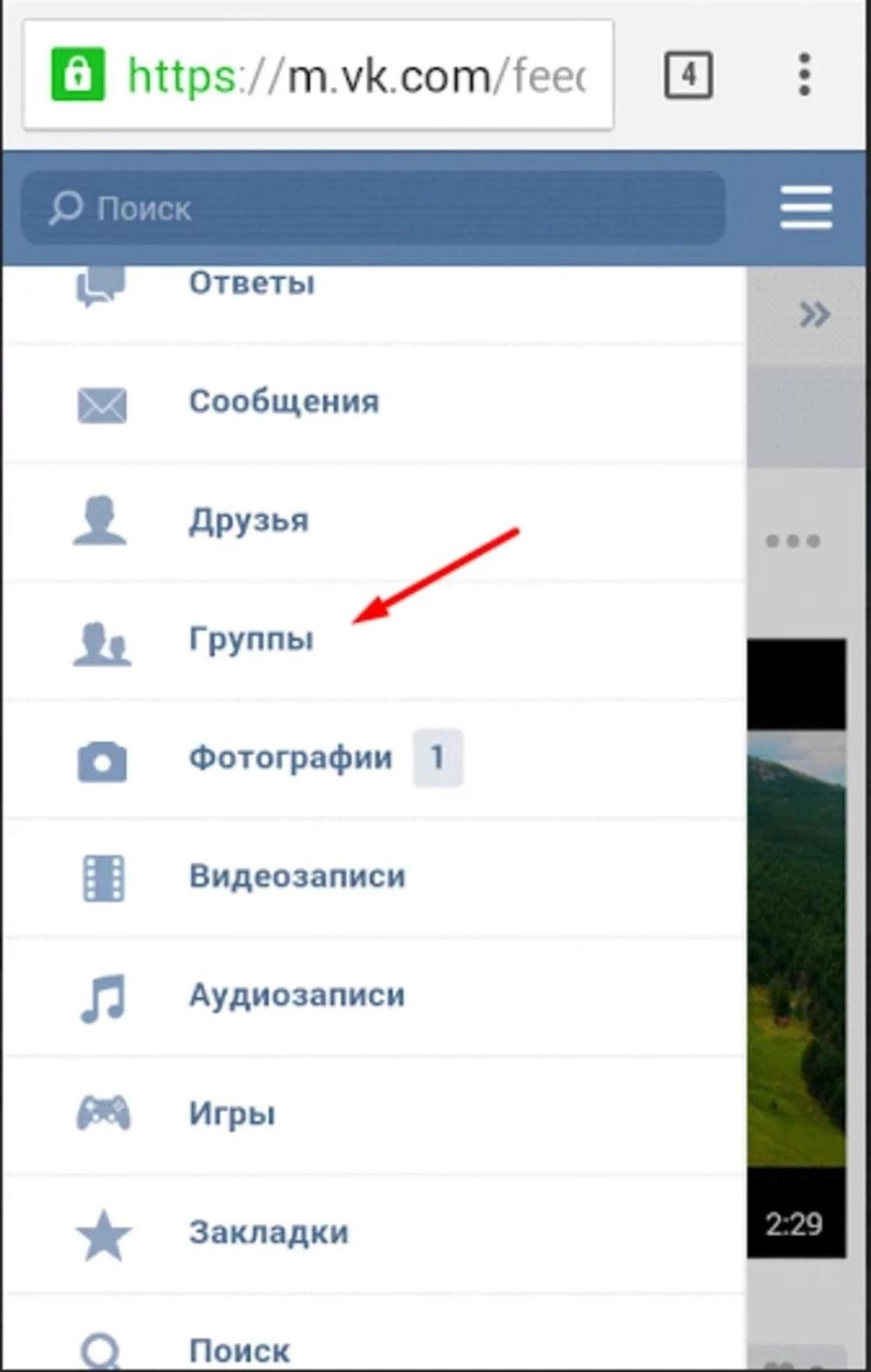 В нем понятнее изображено здание и не так много отвлекающих деталей. Так как, были изначально предположения о районе города, поиск начался сразу оттуда. Видим все необходимые нам гипермаркеты, ищем Г-образные здания определенной этажности и, собственно, находим!
В нем понятнее изображено здание и не так много отвлекающих деталей. Так как, были изначально предположения о районе города, поиск начался сразу оттуда. Видим все необходимые нам гипермаркеты, ищем Г-образные здания определенной этажности и, собственно, находим! Исследуем дом по снимку в интернете и понимаем, что на нужном этаже только две квартиры с открытыми балконами. Обе в одном подъезде.
Исследуем дом по снимку в интернете и понимаем, что на нужном этаже только две квартиры с открытыми балконами. Обе в одном подъезде. Здесь я нашел несколько заказов в разные подъезды и квартиры, что помогло мне определить какие номера квартир в каких подъездах встречаются. Дальше случилась обычная математика. Из общего числа квартир N я отнял номер квартиры в n-ом подъезде, разделил получившееся число на сумму количества этажей в блоках до и номера этажа этой квартиры, провел еще некоторые исчисления, половина из которых были бесполезными, но дали мне догадки для а)количество квартир на этаже в каждом блоке, б)аранжировку квартир в необходимом мне подъезде, в)4 варианта искомого адреса.
Здесь я нашел несколько заказов в разные подъезды и квартиры, что помогло мне определить какие номера квартир в каких подъездах встречаются. Дальше случилась обычная математика. Из общего числа квартир N я отнял номер квартиры в n-ом подъезде, разделил получившееся число на сумму количества этажей в блоках до и номера этажа этой квартиры, провел еще некоторые исчисления, половина из которых были бесполезными, но дали мне догадки для а)количество квартир на этаже в каждом блоке, б)аранжировку квартир в необходимом мне подъезде, в)4 варианта искомого адреса.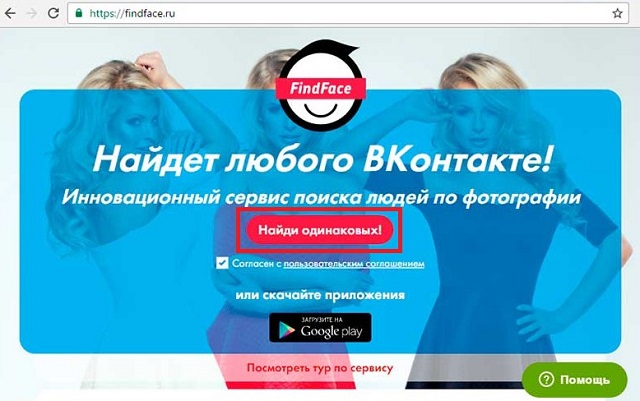 Проверил рядом стоящие квартиры и вычислил все 4 квартиры на этом этаже. На сайте для каждой квартиры указана квадратура. Таким. образом, я узнал и количество комнат в каждой квартире — 42 кв.м для однушек, 52кв.м для двухкомнатных.
Проверил рядом стоящие квартиры и вычислил все 4 квартиры на этом этаже. На сайте для каждой квартиры указана квадратура. Таким. образом, я узнал и количество комнат в каждой квартире — 42 кв.м для однушек, 52кв.м для двухкомнатных.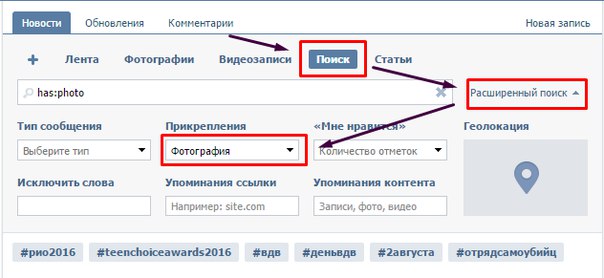
 Чтобы перенести приложение в память устройства, на шаге #7 выберите «Переместить в память устройства» или «Память устройства».
Чтобы перенести приложение в память устройства, на шаге #7 выберите «Переместить в память устройства» или «Память устройства».